Hp PAVILION G6-1185SA, PAVILION G6-1165SA, PAVILION G6-1195SA, PAVILION G6-1131SA, PAVILION G6-1189SA REFERENCE MANUAL [et]
...Page 1
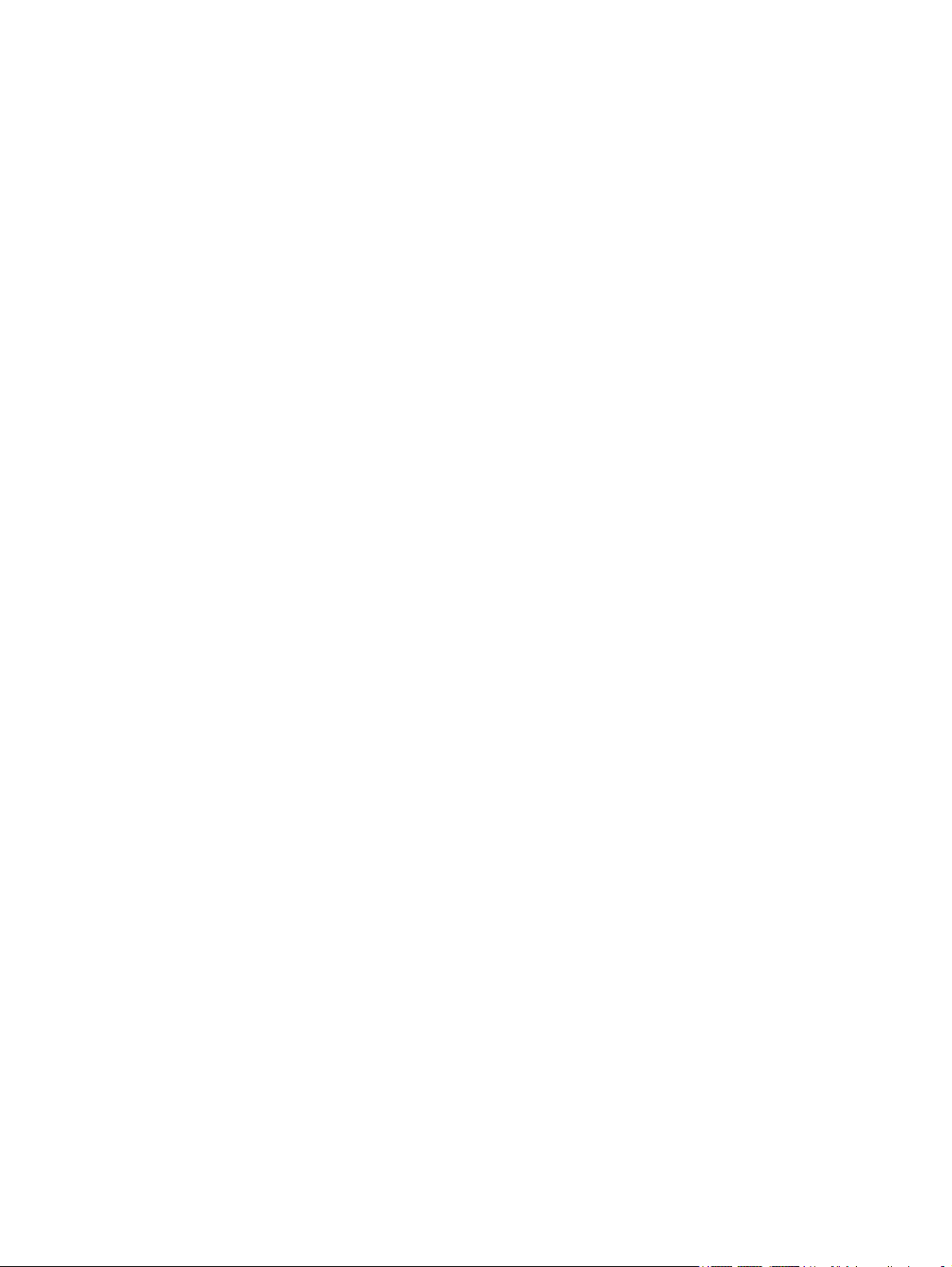
Alustamine
HP sülearvuti
Page 2
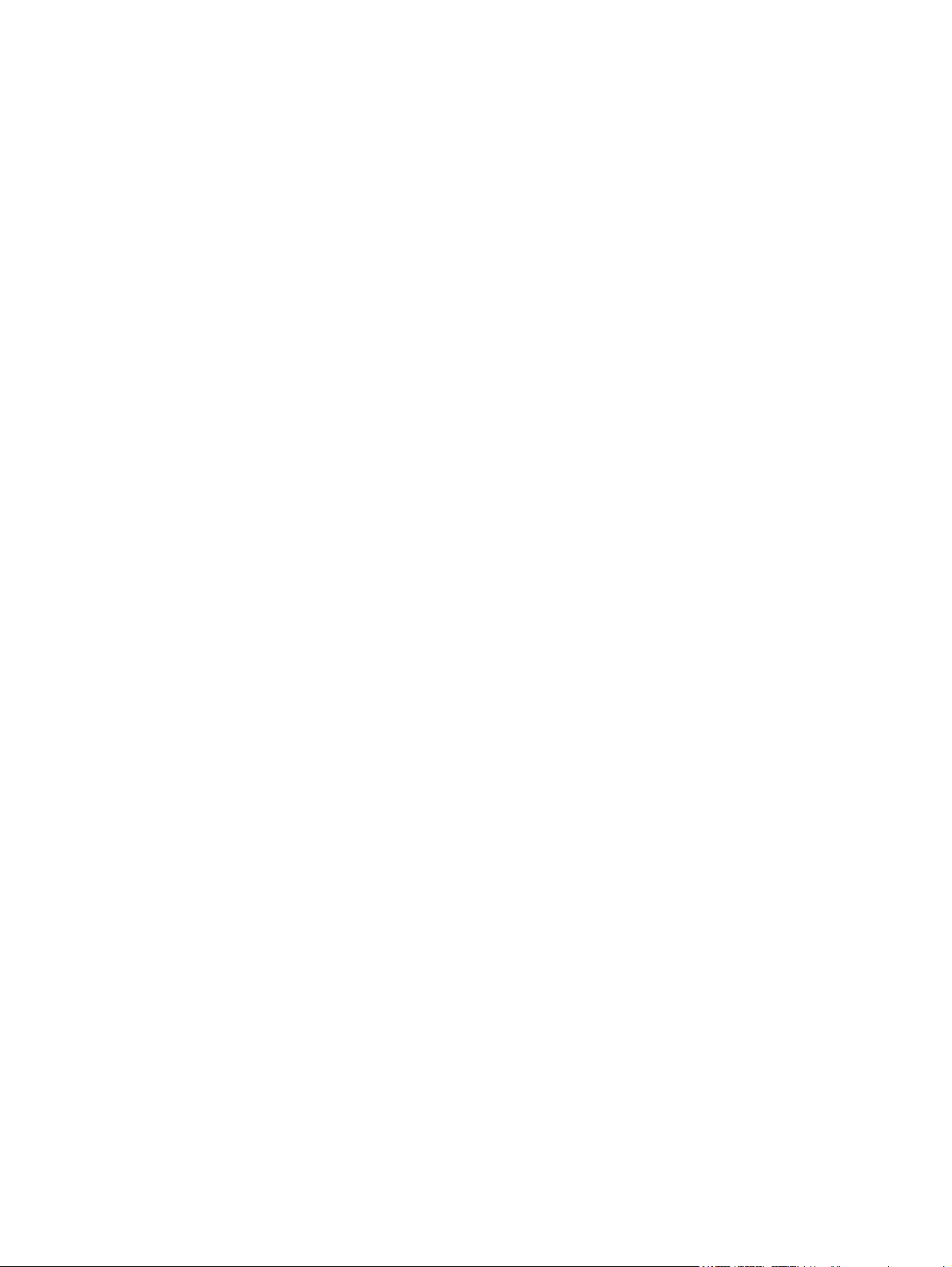
© Copyright 2011 Hewlett-Packard
Development Company, L.P.
Bluetooth on selle omaniku kaubamärk ja
Hewlett-Packard Company kasutab seda
litsentsi alusel. Microsoft ja Windows on
ettevõtte Microsoft Corporation USA-s
registreeritud kaubamärgid. SD logo on
selle omaniku kaubamärk.
Käesolevas dokumendis sisalduvat teavet
võidakse ette teatamata muuta. Ainsad HP
toodete ja teenuste garantiid on sätestatud
vastavate toodete ja teenustega
kaasnevates garantii lühiavaldustes.
Käesolevas dokumendis avaldatut ei või
mingil juhul tõlgendada täiendava garantii
pakkumisena. HP ei vastuta siin leiduda
võivate tehniliste või toimetuslike vigade
ega väljajätmiste eest.
Teine trükk: mai 2011
Dokumendi number: 636684-E42
Tootemärkus
Selles juhendis kirjeldatakse enamiku
mudelite ühiseid funktsioone. Mõni
funktsioon ei pruugi teie arvutis saadaval
olla.
Tarkvara kasutamise tingimused
Sellesse arvutisse eelinstallitud mis tahes
tarkvaratoodet installides, kopeerides, alla
laadides või mis tahes muul viisil kasutades
nõustute, et olete kohustatud järgima
HP lõppkasutaja litsentsilepingu (EULA)
tingimusi. Kui te litsentsilepingu
tingimustega ei nõustu, on ainuke teile
saadaolev heastamisvahend kogu selle
toote (riistvara ja tarkvara) kasutamata
tagastamine 14 päeva jooksul raha
tagasimakse taotlemiseks kooskõlas
ostukoha tagasimaksetingimustega.
Lisateabe saamiseks või arvuti eest täieliku
tagasimakse taotlemiseks võtke palun
ühendust ostukohaga (müüjaga).
Page 3
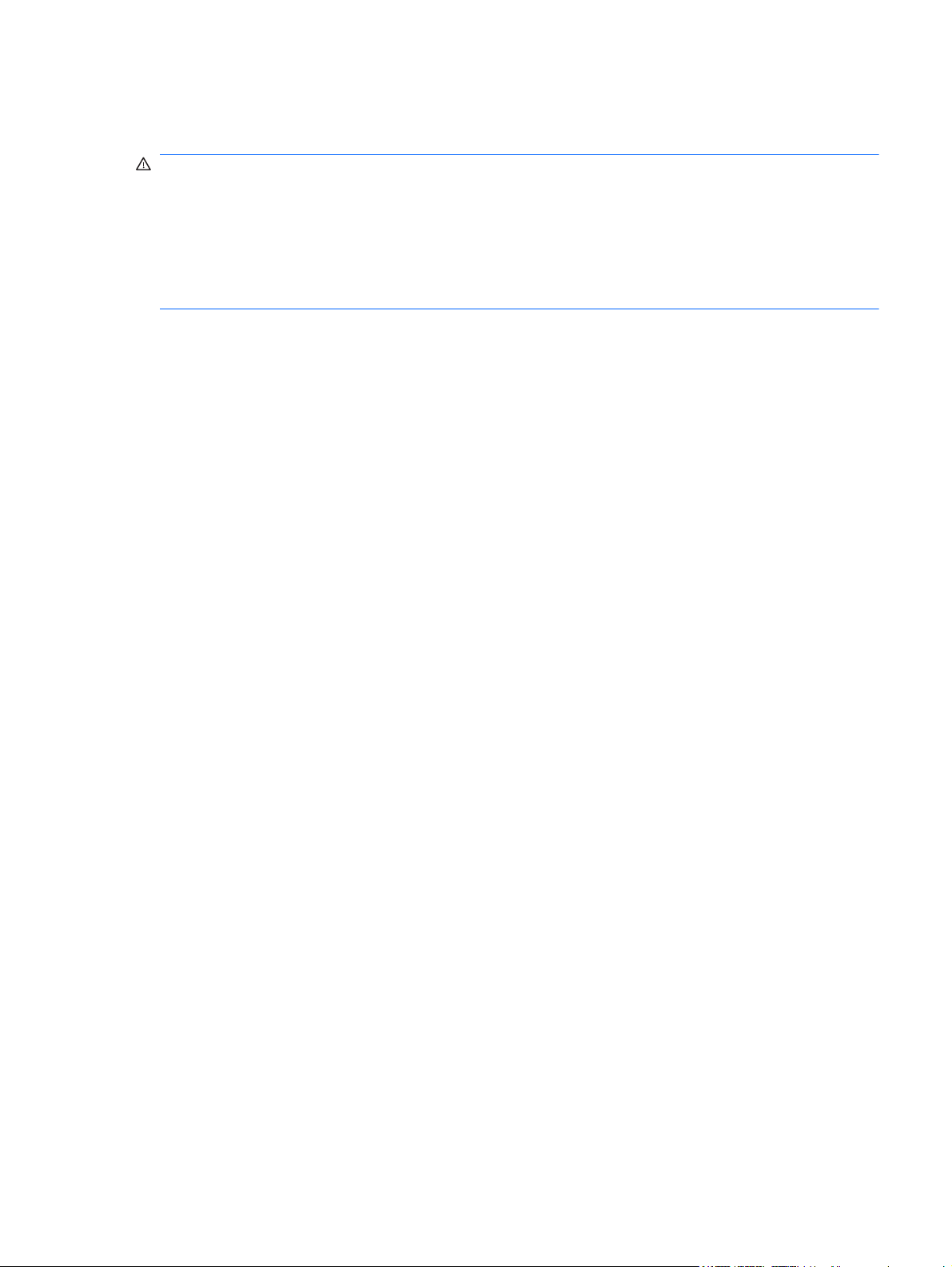
Ohutusmärkus
HOIATUS! Kuumusest tulenevate vigastuste või arvuti ülekuumenemise vältimiseks ärge hoidke
arvutit kasutamise ajal süles ega tõkestage arvuti ventilatsiooniavasid. Kasutage arvutit ainult kõval
tasasel alusel. Jälgige, et mõni muu kõva (nt kõrvalasuv printer) või pehme pinnaga (nt padjad, vaip
või riietusese) objekt ei blokeeriks õhuvoolu liikumist ventilatsiooniavadest. Samuti ärge hoidke arvuti
kasutamisel vahelduvvooluadapterit vastu nahka või pehme pinnaga objekti (nt padjad, vaip või
riietusese). Arvuti ja vahelduvvooluadapter vastavad infotehnoloogiaseadmete rahvusvahelises
ohutusstandardis International Standard for Safety of Information Technology Equipment (IEC 60950)
sätestatud välispinna temperatuuri nõuetele.
iii
Page 4
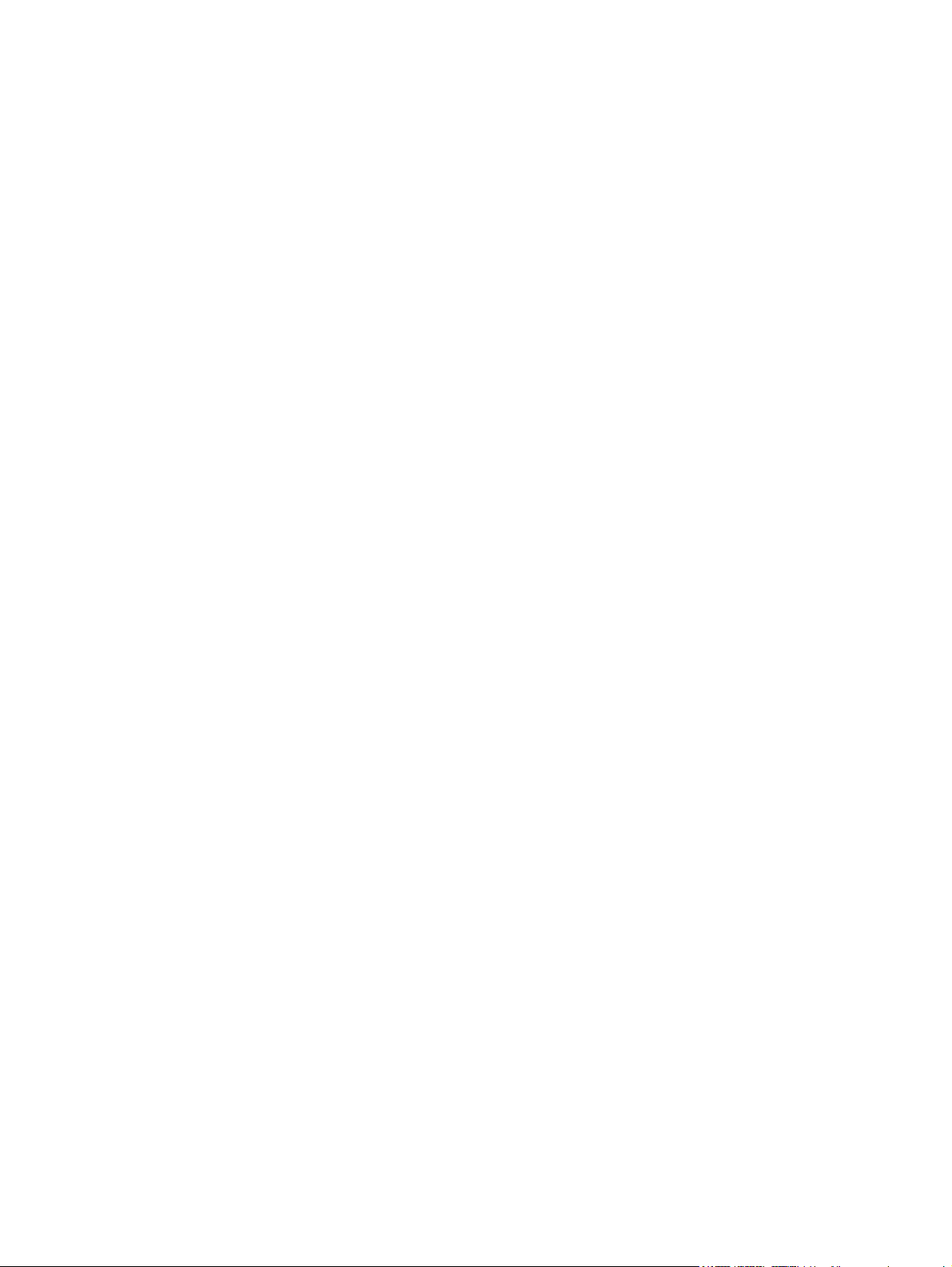
iv Ohutusmärkus
Page 5
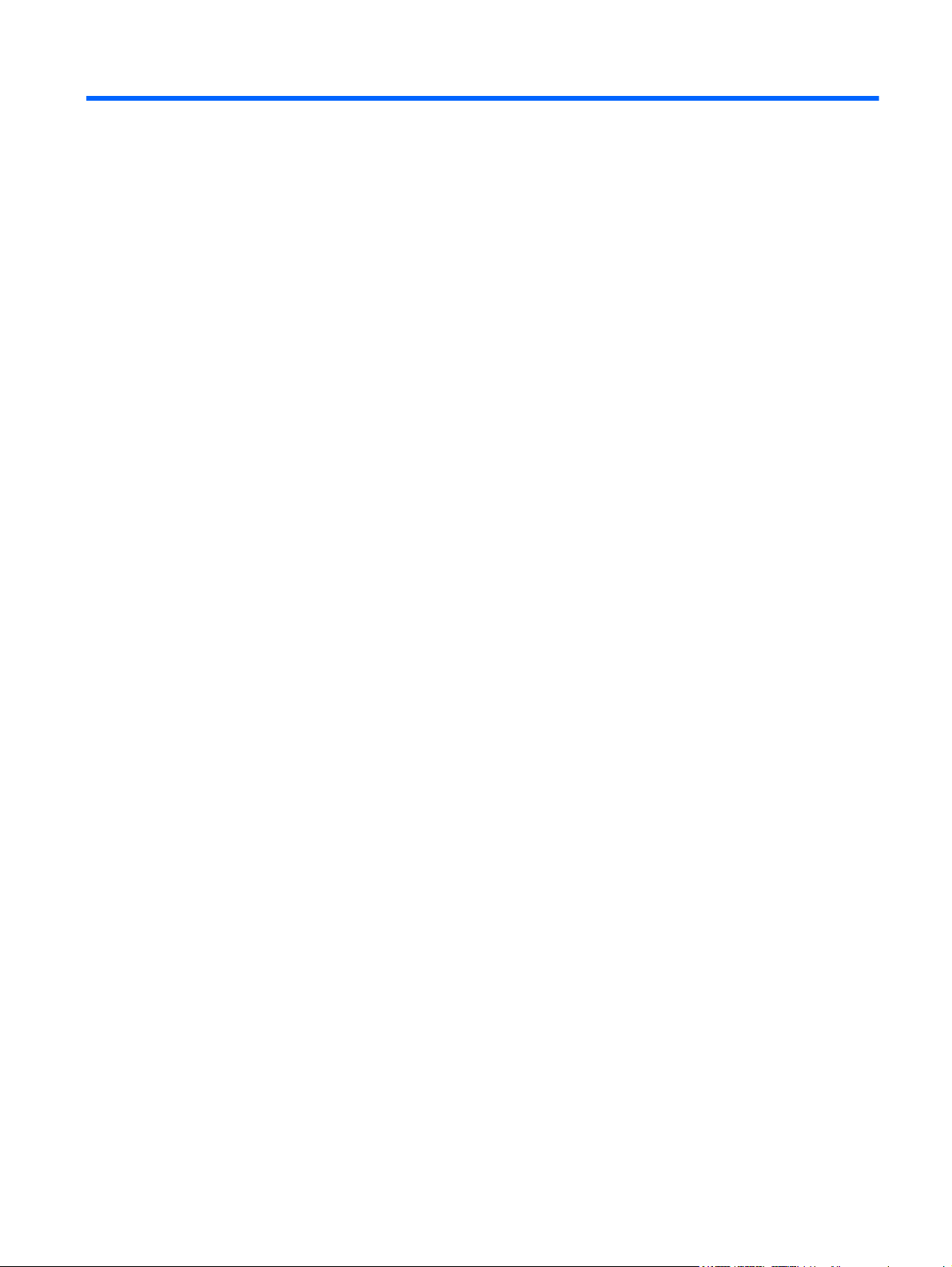
Sisukord
1 Tere tulemast ................................................................................................................................................... 1
Vajaliku teabe leidmine ........................................................................................................................ 2
2 Arvuti tundmaõppimine .................................................................................................................................. 4
Ülaosa .................................................................................................................................................. 4
Puuteplaat ............................................................................................................................ 4
Märgutuled ........................................................................................................................... 5
Nupud .................................................................................................................................. 6
Klahvid ................................................................................................................................. 7
Esikülg .................................................................................................................................................. 8
Parem külg ........................................................................................................................................... 9
Vasak külg .......................................................................................................................................... 10
Ekraan ................................................................................................................................................ 12
Põhi .................................................................................................................................................... 13
3 Võrgundus ..................................................................................................................................................... 14
Interneti-teenuse pakkuja (ISP) kasutamine ...................................................................................... 15
Traadita ühenduse võrguga ühendamine ........................................................................................... 15
Ühenduse loomine olemasoleva WLAN-iga ...................................................................... 15
Uue WLAN-võrgu häälestamine ........................................................................................ 16
Traadita ühenduse marsruuteri konfigureerimine ............................................. 16
WLAN-i kaitsmine .............................................................................................. 16
4 Klaviatuur ja osutusseadmed ...................................................................................................................... 17
Klaviatuuri kasutamine ....................................................................................................................... 18
Toiminguklahvide kasutamine ........................................................................................... 18
Osutusseadmete kasutamine ............................................................................................................. 20
Osutusseadme eelistuste määramine ............................................................................... 20
Puuteplaadi kasutamine .................................................................................................... 20
Puuteplaadi sisse- ja väljalülitamine ................................................................. 21
Navigeerimine ................................................................................................... 21
Valimine ............................................................................................................ 22
Puuteplaadižestide kasutamine .......................................................................................................... 22
v
Page 6
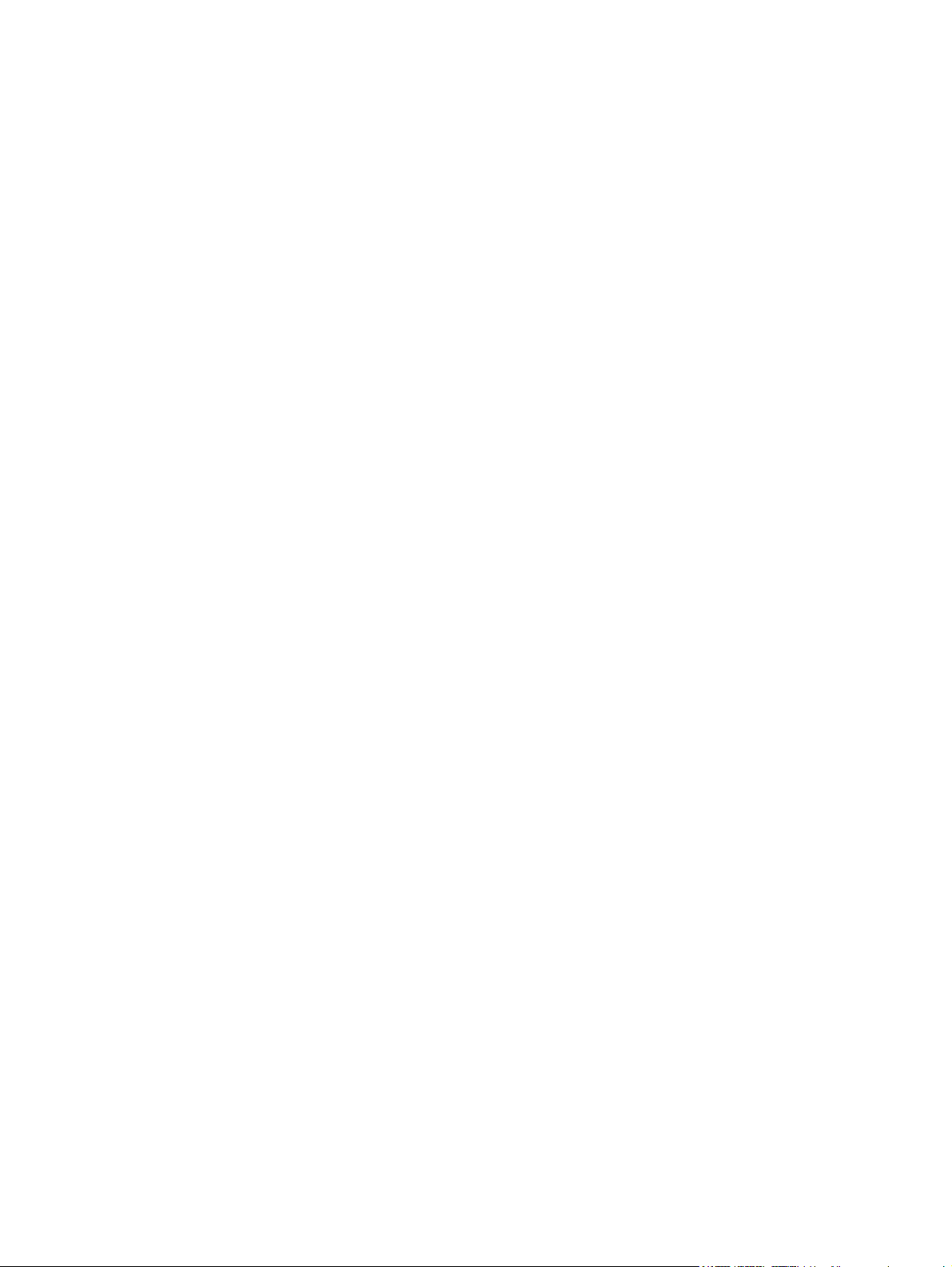
Kerimine ............................................................................................................................. 23
Kokkusurumine/suumimine ................................................................................................ 23
Pööramine ......................................................................................................................... 24
5 Hooldus .......................................................................................................................................................... 25
Aku paigaldamine ja eemaldamine .................................................................................................... 25
Kõvaketta vahetamine või täiustamine ............................................................................................... 27
Kõvaketta eemaldamine .................................................................................................... 27
Kõvaketta installimine ........................................................................................................ 28
Mälumoodulite lisamine või asendamine ............................................................................................ 29
Programmide ja draiverite värskendamine ......................................................................................... 33
Igapäevane hooldus ........................................................................................................................... 33
Ekraani puhastamine ......................................................................................................... 33
Puuteplaadi ja klaviatuuri puhastamine ............................................................................. 33
6 Varundus ja taaste ........................................................................................................................................ 34
Taastamine ......................................................................................................................................... 35
Taastemeediumide loomine ............................................................................................................... 35
Süsteemi taastamine .......................................................................................................................... 36
Taastamine taastesektsiooni (ainult teatud mudelitel) abil ................................................ 36
Taastamine taastemeediumide abil ................................................................................... 36
Arvuti buutimisjärjestuse muutmine ................................................................................... 37
Teabe varundamine ja taastamine ..................................................................................................... 37
Windowsi varundus- ja taastefunktsiooni kasutamine ....................................................... 38
Windowsi süsteemi taastepunktide kasutamine ................................................................ 38
Millal taastepunkte luua ..................................................................................... 38
Süsteemi taastepunkti loomine ......................................................................... 38
Varasema kuupäeva ja kellaaja oleku taastamine ............................................ 39
7 Klienditugi ..................................................................................................................................................... 40
Pöördumine klienditoe poole .............................................................................................................. 41
Märgised ............................................................................................................................................. 42
8 Spetsifikatsioon ............................................................................................................................................ 43
Sisendvõimsus ................................................................................................................................... 44
Töökeskkond ...................................................................................................................................... 45
Tähestikuline register ....................................................................................................................................... 46
vi
Page 7
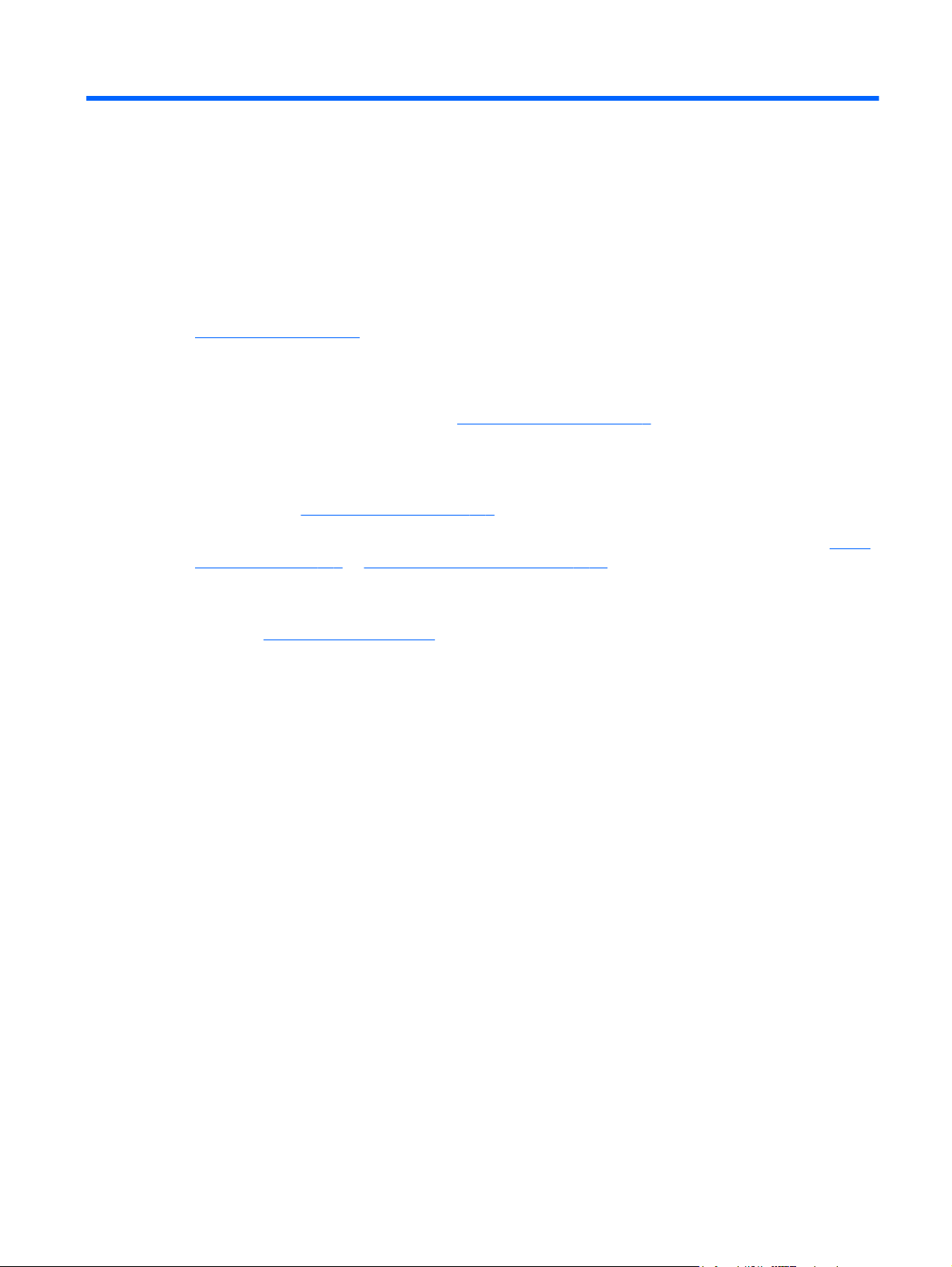
1 Tere tulemast
Vajaliku teabe leidmine
●
Pärast arvuti häälestamist ja registreerimist on oluline teostada alljärgnevad toimingud.
Interneti-ühenduse loomine – häälestage kaabel- või traadita võrk, et saaksite luua Interneti-
●
ühenduse. Lisateavet leiate jaotisest
Viirusetõrjetarkvara värskendamine – see aitab kaitsta arvutit viiruste põhjustatava kahju
●
eest. Viirusetõrjetarkvara on arvutisse eelinstallitud ja sisaldab tasuta värskenduste piiratud
tellimust. Lisateavet leiate HP sülearvutite teatmikust. Teavet selle dokumendi avamise kohta
leiate jaotisest
Vajaliku teabe leidmine lk 2.
Vajaliku teabe leidmine lk 2.
Arvuti tundmaõppimine – tutvumine arvuti funktsioonidega. Lisateavet leiate teemadest
●
tundmaõppimine lk 4 ja Klaviatuur ja osutusseadmed lk 17.
Taasteketaste või -draivi loomine – taasteketaste või -draivi abil saab süsteemirikke või
●
ebastabiilsuse korral taastada operatsioonisüsteemi ja tarkvara algsätted. Juhised leiate
peatükist
Installitud tarkvaraga tutvumine – uurige, mis tarkvara arvutisse eelinstallitud on. Valige
●
Start > Kõik programmid. Üksikasjalikku teavet arvutis sisalduva tarkvara kasutamise kohta
leiate tarkvara tootja juhistest, mis võivad olla tarkvaraga kaasas või tootja veebisaidil.
Varundus ja taaste lk 34.
Arvuti
1
Page 8
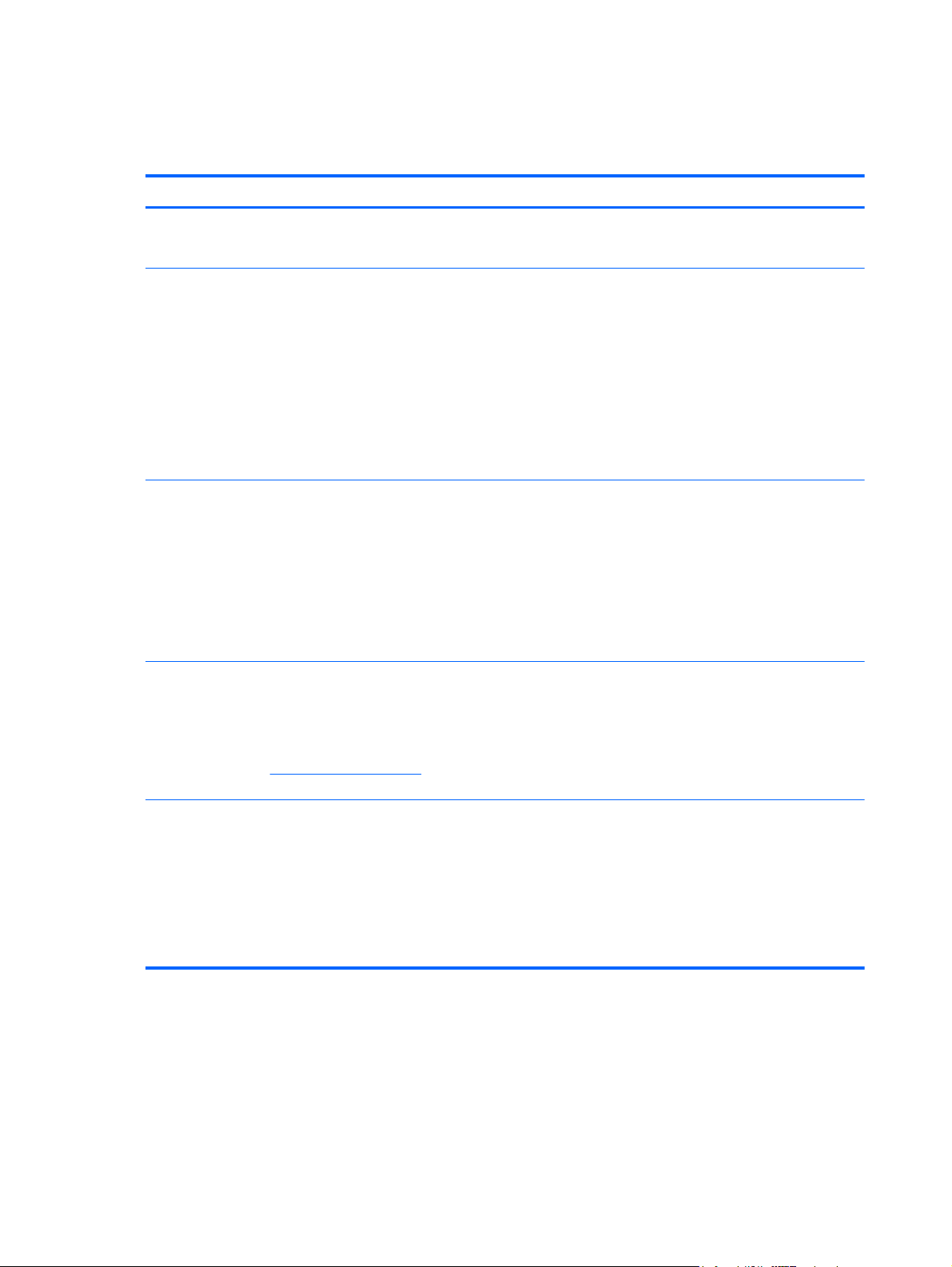
Vajaliku teabe leidmine
Arvutiga on kaasas mitmesuguseid ressursse, mis on abiks erinevate ülesannete täitmisel.
Ressursid Täiendav teave
Kiirhäälestuse teabeleht
Alustusjuhend
Avamiseks toimige järgmiselt.
Valige Start > Spikker ja tugi > Kasutusjuhendid.
– või –
Valige Start > Kõik programmid > HP > HP
Documentation (HP dokumendid).
HP sülearvutite teatmik
Avamiseks toimige järgmiselt.
Valige Start > Spikker ja tugi > Kasutusjuhendid.
– või –
Valige Start > Kõik programmid > HP > HP
Documentation (HP dokumendid).
Spikker ja tugi
Kuidas arvutit häälestada
●
● Arvuti komponentide tuvastamine
Arvuti funktsioonid
●
● Ühenduse loomine traadita võrguga
● Klaviatuuri ja osutusseadmete kasutamine
● Kõvaketta ja mälumoodulite asendamine või täiendamine
Varundus ja taaste
●
Klienditoe poole pöördumine
●
Arvuti spetsifikatsioon
●
● Toitehaldusfunktsioonid
Aku tööea pikendamine
●
Arvuti multimeediumifunktsioonide kasutamine
●
● Arvuti kaitsmine
Arvuti hooldus
●
Tarkvara värskendamine
●
Operatsioonisüsteemi teave
●
Spikri ja toe rakenduse avamiseks valige Start >
Spikker ja tugi.
MÄRKUS. Riigi- või piirkonnapõhise toe saamiseks
avage veebiaadress http://www.hp.com/support, valige
riik/piirkond ja järgige ekraanil kuvatavaid juhiseid.
Normatiiv-, ohutus- ja keskkonnamärkused
Avamiseks toimige järgmiselt.
Valige Start > Spikker ja tugi > Kasutusjuhendid.
– või –
Valige Start > Kõik programmid > HP > HP
Documentation (HP dokumendid).
● Tarkvara, draiverite ja baasvahetussüsteemi BIOS
värskendamine
Tõrkeotsinguvahendid
●
Juurdepääs tehnilisele toele
●
Normatiivne ja ohutusalane teave
●
● Teave akude utiliseerimise kohta
2 Peatükk 1 Tere tulemast
Page 9
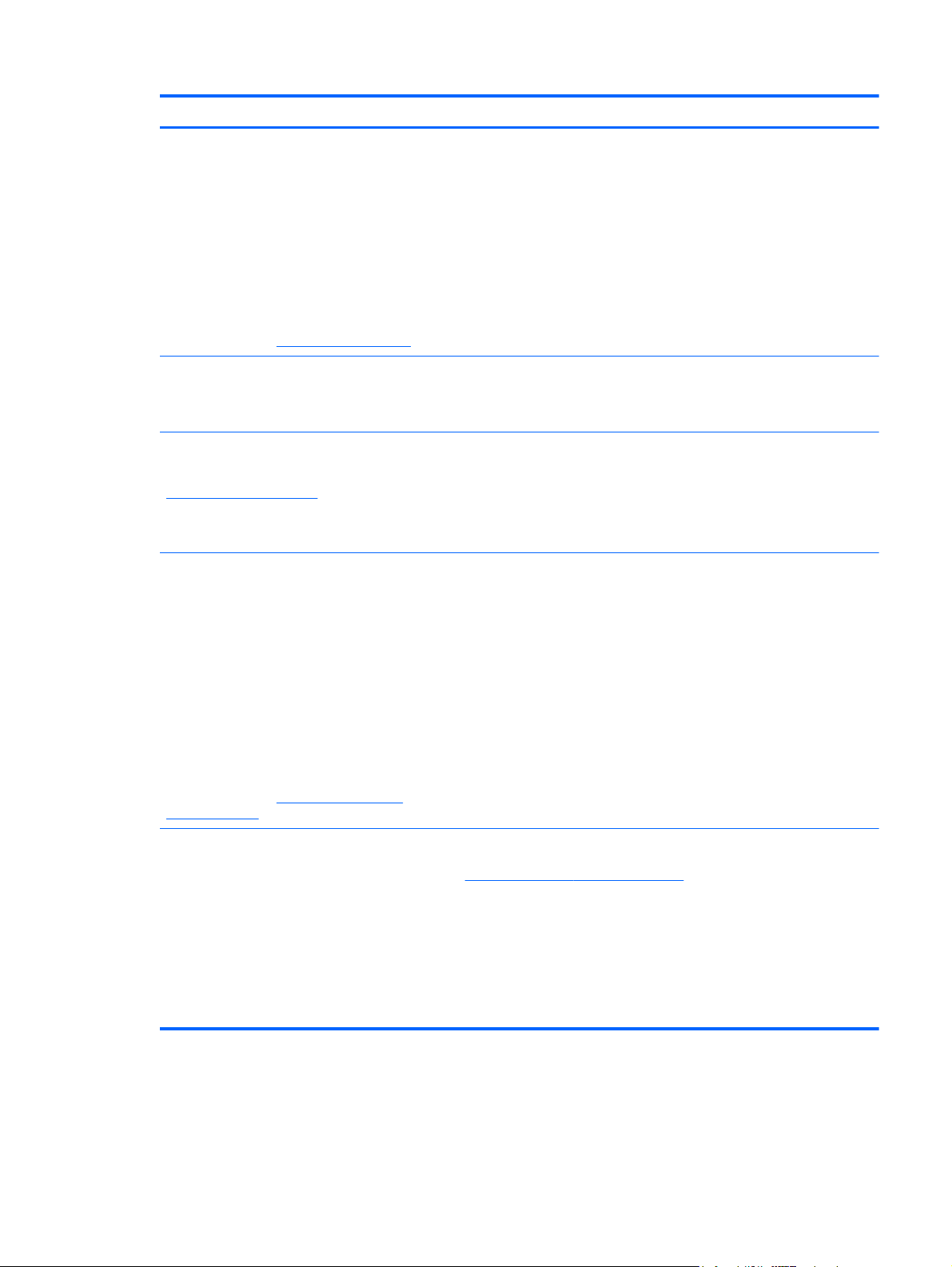
Ressursid Täiendav teave
Ohutuse ja mugavuse juhend
Juhendile ligipääsemine:
Valige Start > Spikker ja tugi > Kasutusjuhendid.
– või –
Valige Start > Kõik programmid > HP > HP
Documentation (HP dokumendid).
– või –
siirduge aadressile
Brošüür Worldwide Telephone Numbers
(Rahvusvahelised telefoninumbrid)
Brošüür on arvutiga kaasas.
HP veebileht
Veebilehele ligipääsuks minge sellele aadressile
http://www.hp.com/support.
Piiratud garantii*
Garantiile ligipääsemine:
http://www.hp.com/ergo.
Töökoha korralik häälestus, arvutikasutajate kehahoiak,
●
tervisekaitse ja tööharjumused
Elektri- ja mehaanilise ohutuse alane teave
●
HP tugitelefonide numbrid
● Tugiteave
Osade tellimine ja täiendava abi saamine
●
Tarkvara, draiverite ja BIOS-i värskendamine
●
● Seadmele saadaolevad tarvikud
Garantiiteave
Valige Start > Spikker ja tugi > Kasutusjuhendid >
View Warranty Information (Kuva garantiiteave).
– või –
Valige Start > Kõik programmid > HP > HP
Documentation (HP dokumendid) > View Warranty
Information (Kuva garantiiteave).
– või –
siirduge aadressile
orderdocuments.
*Leiate just teie tootele rakenduva HP piiratud garantii oma arvuti elektroonilistest juhenditest ja/või kaasasolevalt CD-/DVDplaadilt. Mõnes riigis/regioonis on HP piiratud garantii kaasas paberkandjal. Riigis/regioonis, kus garantii ei ole kaasas
trükitult, võite küsida trükitud koopiat veebiaadressilt
aadressidel.
● Põhja-Ameerika: Hewlett-Packard, MS POD, 11311 Chinden Blvd, Boise, ID 83714, USA
● Euroopa, Lähis-Ida, Aafrika: Hewlett-Packard, POD, Via G. Di Vittorio, 9, 20063, Cernusco s/Naviglio (MI), Itaalia
Aasia ja Vaikse ookeani piirkond: Hewlett-Packard, POD, P.O. Box 200, Alexandra Post Office, Singapur 911507
●
Lisage oma toote number, garantiiaeg (selle leiate seerianumbri märgiselt), nimi ja postiaadress.
http://www.hp.com/go/
http://www.hp.com/go/orderdocuments või kirjutada HP-le järgmistel
Vajaliku teabe leidmine 3
Page 10
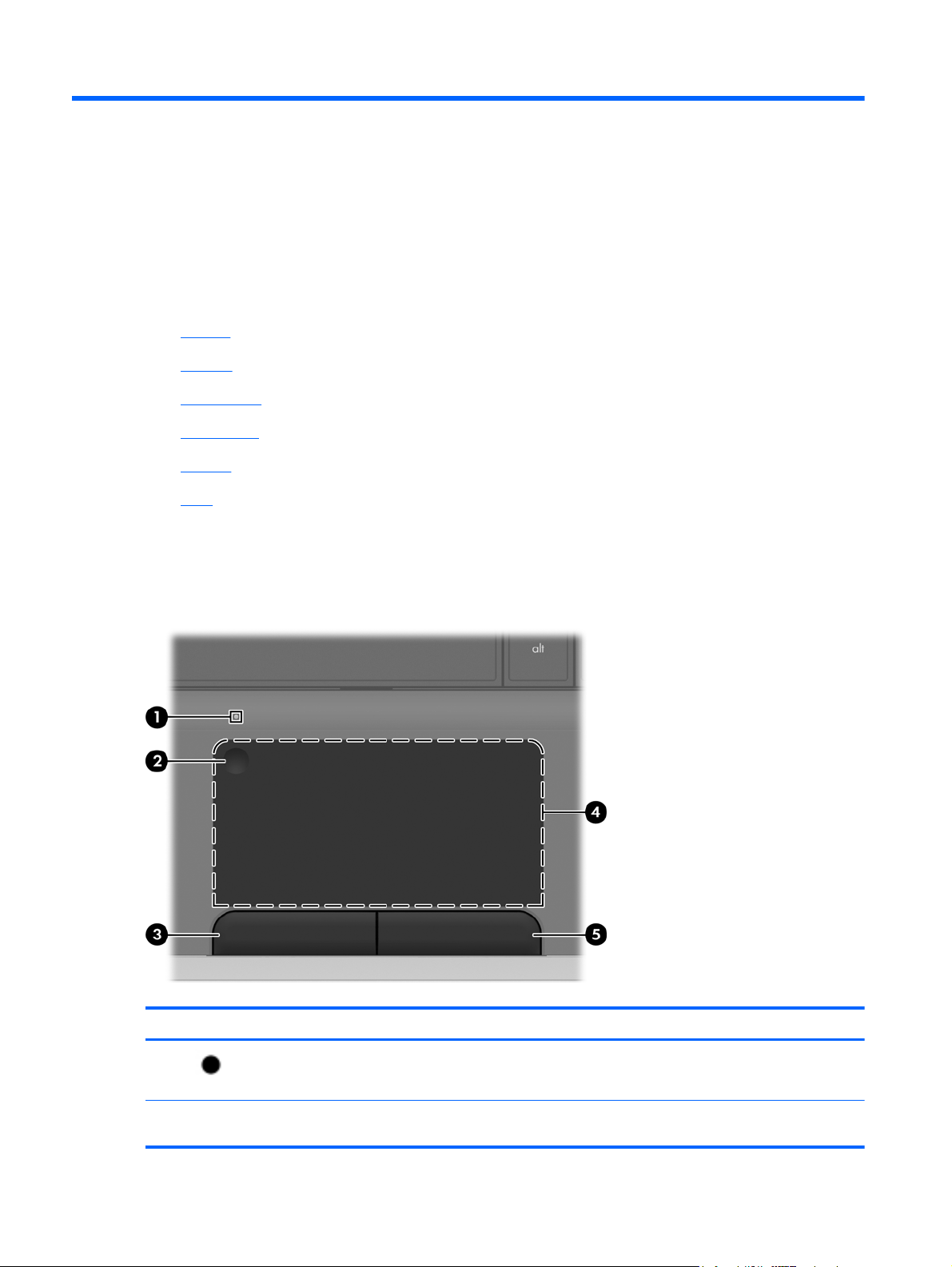
2 Arvuti tundmaõppimine
Ülaosa
●
Esikülg
●
Parem külg
●
Vasak külg
●
Ekraan
●
Põhi
●
Ülaosa
Puuteplaat
Komponent Kirjeldus
(1)
Puuteplaadi märgutuli ● Väljas: puuteplaat on sisse lülitatud.
(2) Puuteplaadi nupp Lülitab puuteplaadi sisse või välja. Puuteplaadi sisse- või
4 Peatükk 2 Arvuti tundmaõppimine
Kollane: puuteplaat on välja lülitatud.
●
väljalülitamiseks koputage puuteplaadi nuppu kaks korda.
Page 11
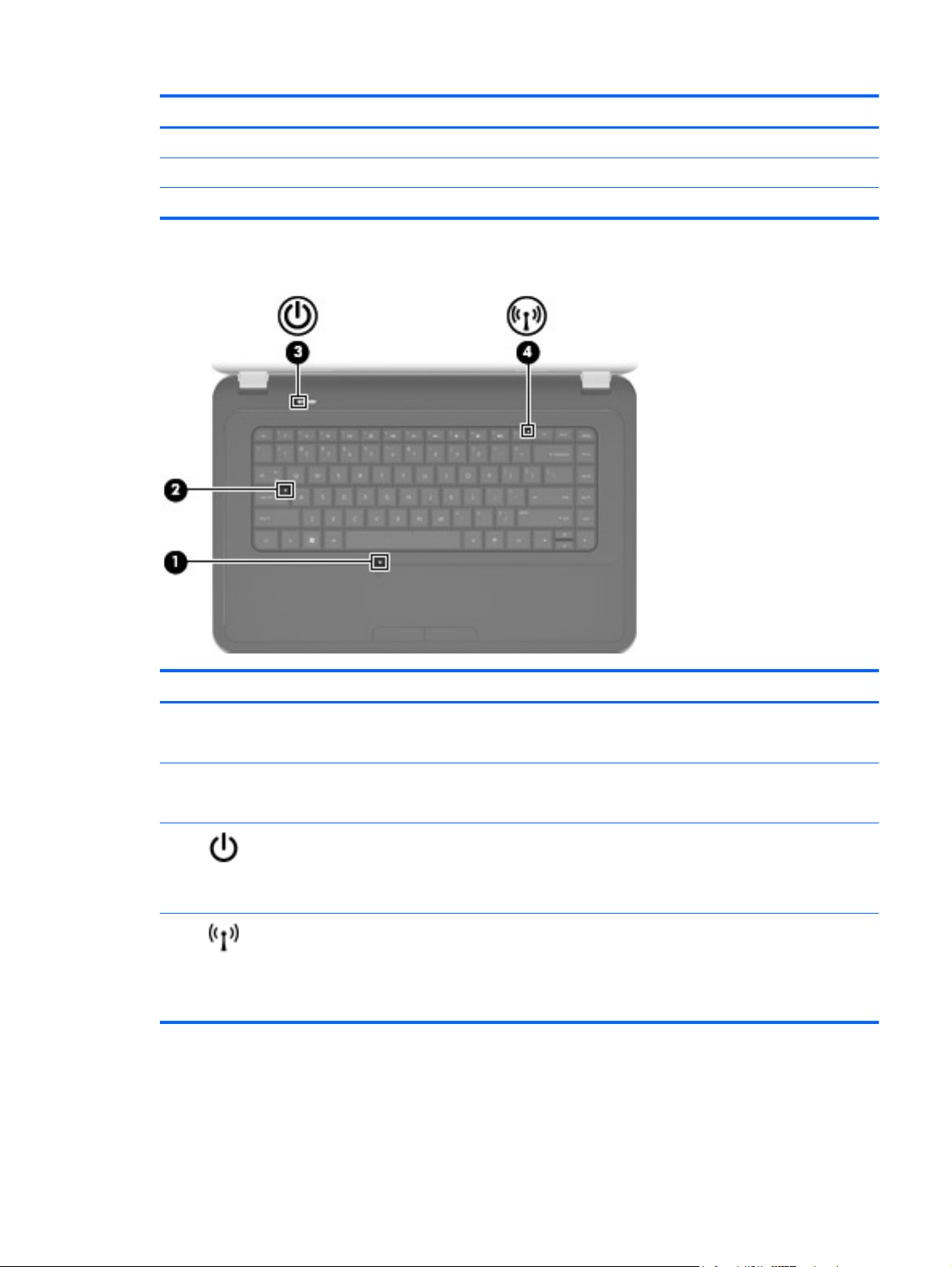
Komponent Kirjeldus
(3) Puuteplaadi vasakpoolne nupp Toimib samamoodi nagu välise hiire vasakpoolne nupp.
(4) Puuteplaadiala Liigutab kursorit ja valib või aktiveerib ekraanil üksusi.
(5) Puuteplaadi parempoolne nupp Toimib samamoodi nagu välise hiire parempoolne nupp.
Märgutuled
Komponent Kirjeldus
(1) Puuteplaadi märgutuli ● Väljas: puuteplaat on sisse lülitatud.
Kollane: puuteplaat on välja lülitatud.
●
(2) Suurtäheluku märgutuli ● Valge: suurtähelukk on sisse lülitatud.
Väljas: suurtähelukk on väljas.
●
(3)
(4)
Toite märgutuli ● Sees: arvuti on sisse lülitatud.
Vilgub: arvuti on unerežiimis.
●
Väljas: arvuti on välja lülitatud või talveunerežiimis.
●
Traadita ühenduse märgutuli
Valge: sisseehitatud traadita ühenduse seade (näiteks
●
traadita kohtvõrgu (WLAN) ja/või Bluetooth®-seade) on
sisse lülitatud.
● Kollane: kõik traadita ühenduse seadmed on välja
lülitatud.
Ülaosa 5
Page 12
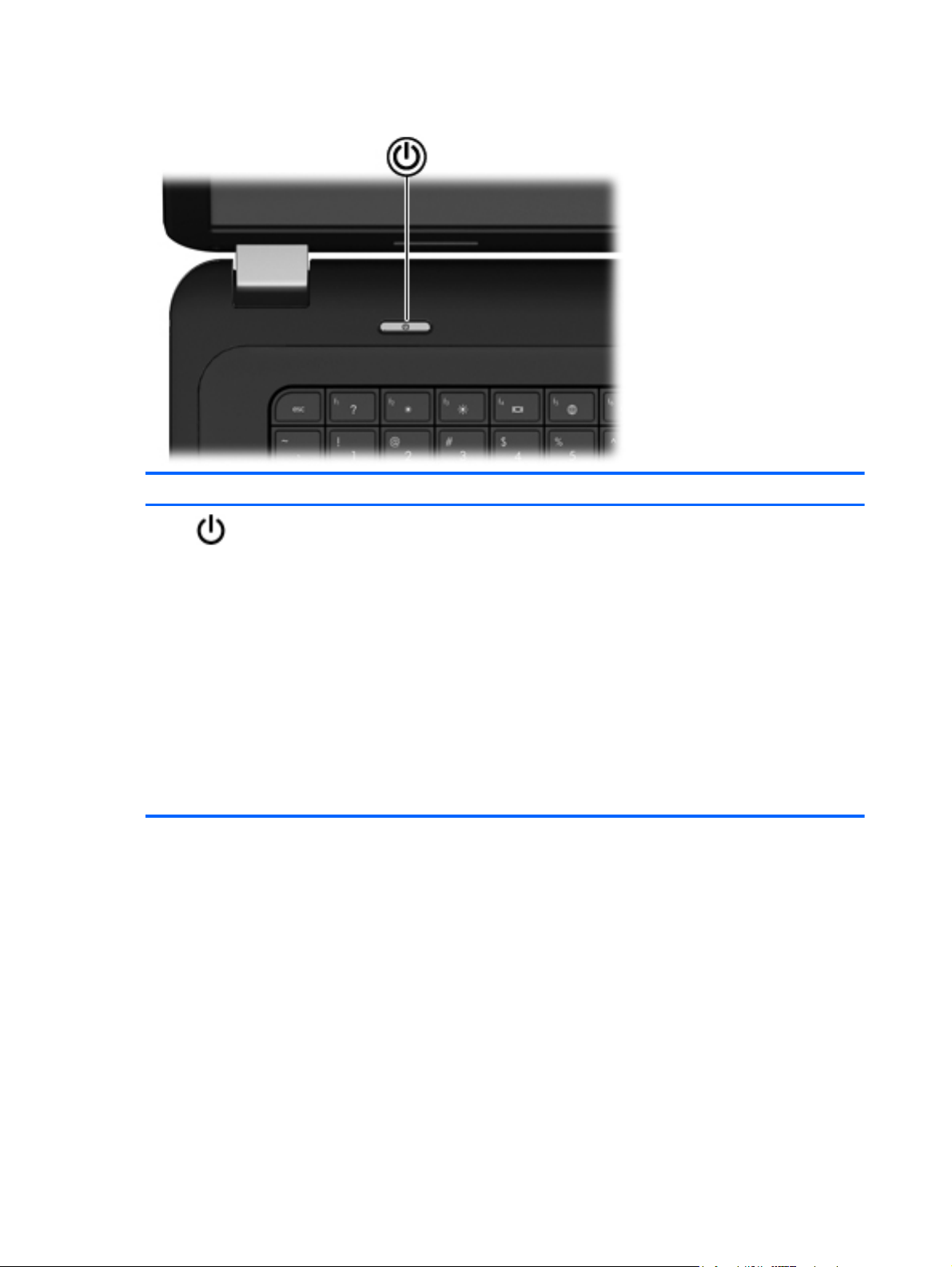
Nupud
Komponent Kirjeldus
Toitenupp
Kui arvuti on välja lülitatud, vajutage seda nuppu arvuti
●
sisselülitamiseks.
● Kui arvuti on sisse lülitatud, vajutage seda nuppu
unerežiimi aktiveerimiseks.
Kui arvuti on unerežiimis, vajutage seda nuppu
●
unerežiimist väljumiseks.
Kui arvuti on talveunerežiimis, vajutage seda nuppu
●
talveunerežiimist väljumiseks.
Kui arvuti ei reageeri ja Windowsi® sulgemistoimingutest
pole abi, vajutage toitenuppu ja hoidke seda vähemalt
5 sekundit all, et arvuti välja lülitada.
Toitesätete kohta lisateabe saamiseks valige Start >
Juhtpaneel > Süsteem ja turve > Energiarežiimi
suvandid või lugege HP sülearvutite teatmikku.
6 Peatükk 2 Arvuti tundmaõppimine
Page 13
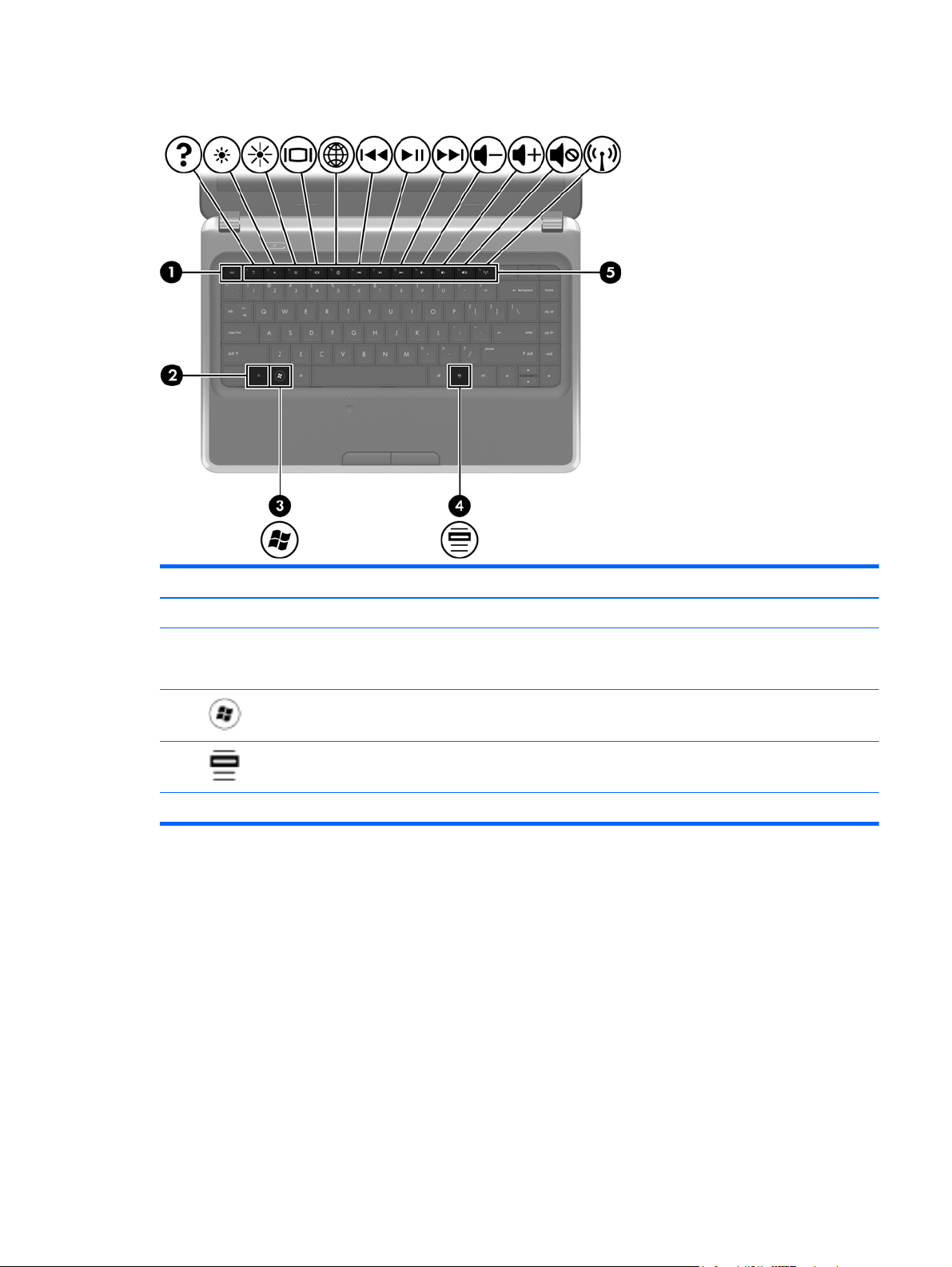
Klahvid
Komponent Kirjeldus
(1) Klahv esc Kuvab süsteemiteabe, kui vajutada koos klahviga fn.
(2) Klahv fn Täidab tihti kasutatavaid süsteemifunktsioone, kui vajutada
(3)
(4)
(5) Toiminguklahvid Täidavad tihti kasutatavaid süsteemifunktsioone.
Windowsi logo klahv Kuvab Windowsi menüü Start.
Windowsi rakenduse klahv Kuvab kursori all olevate üksuste kiirmenüü.
koos mõne funktsiooniklahviga, klahviga num lk või
klahviga esc.
Ülaosa 7
Page 14
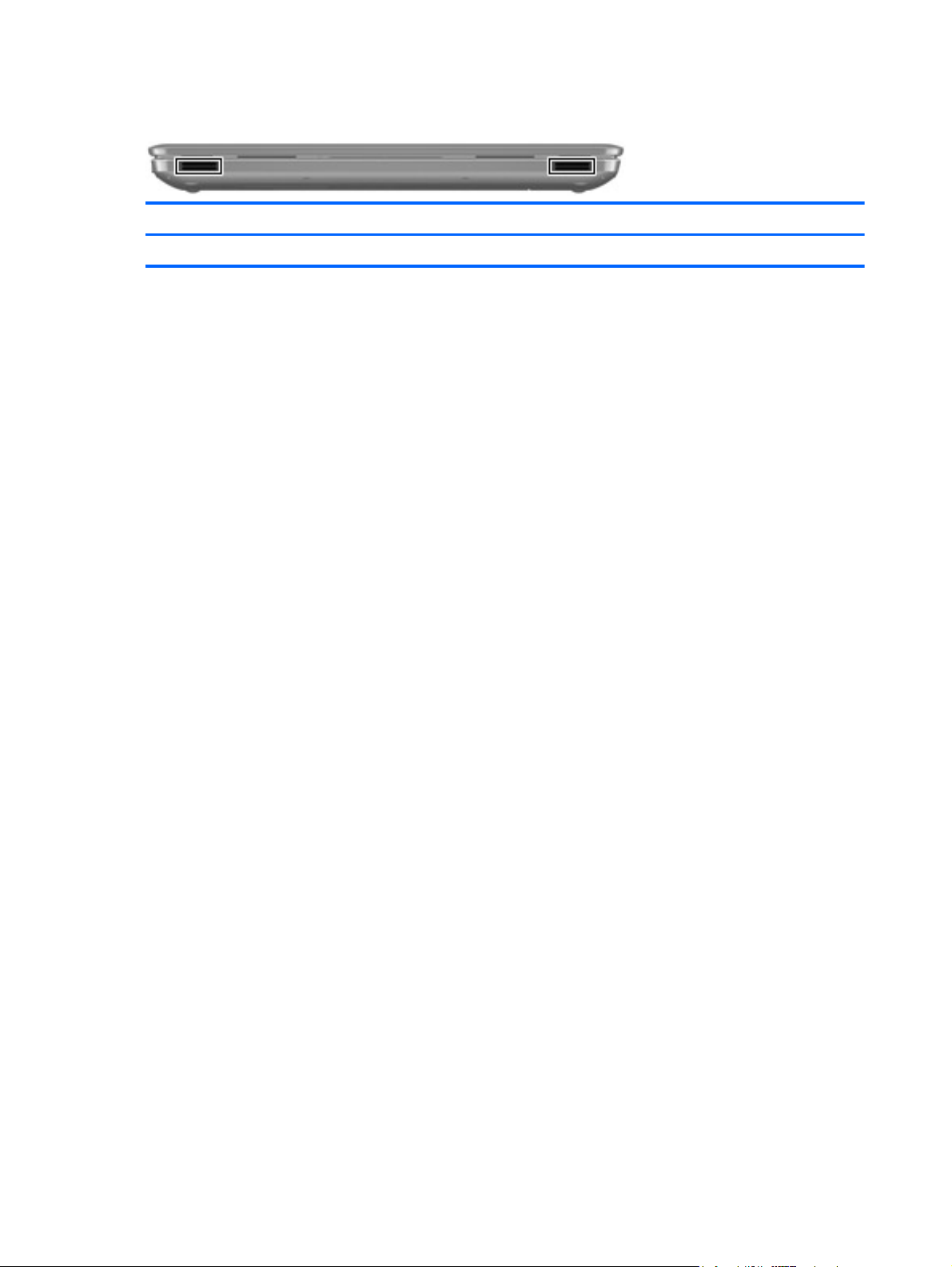
Esikülg
Komponent Kirjeldus
Kõlarid (2) Toovad kuuldavale heli.
8 Peatükk 2 Arvuti tundmaõppimine
Page 15
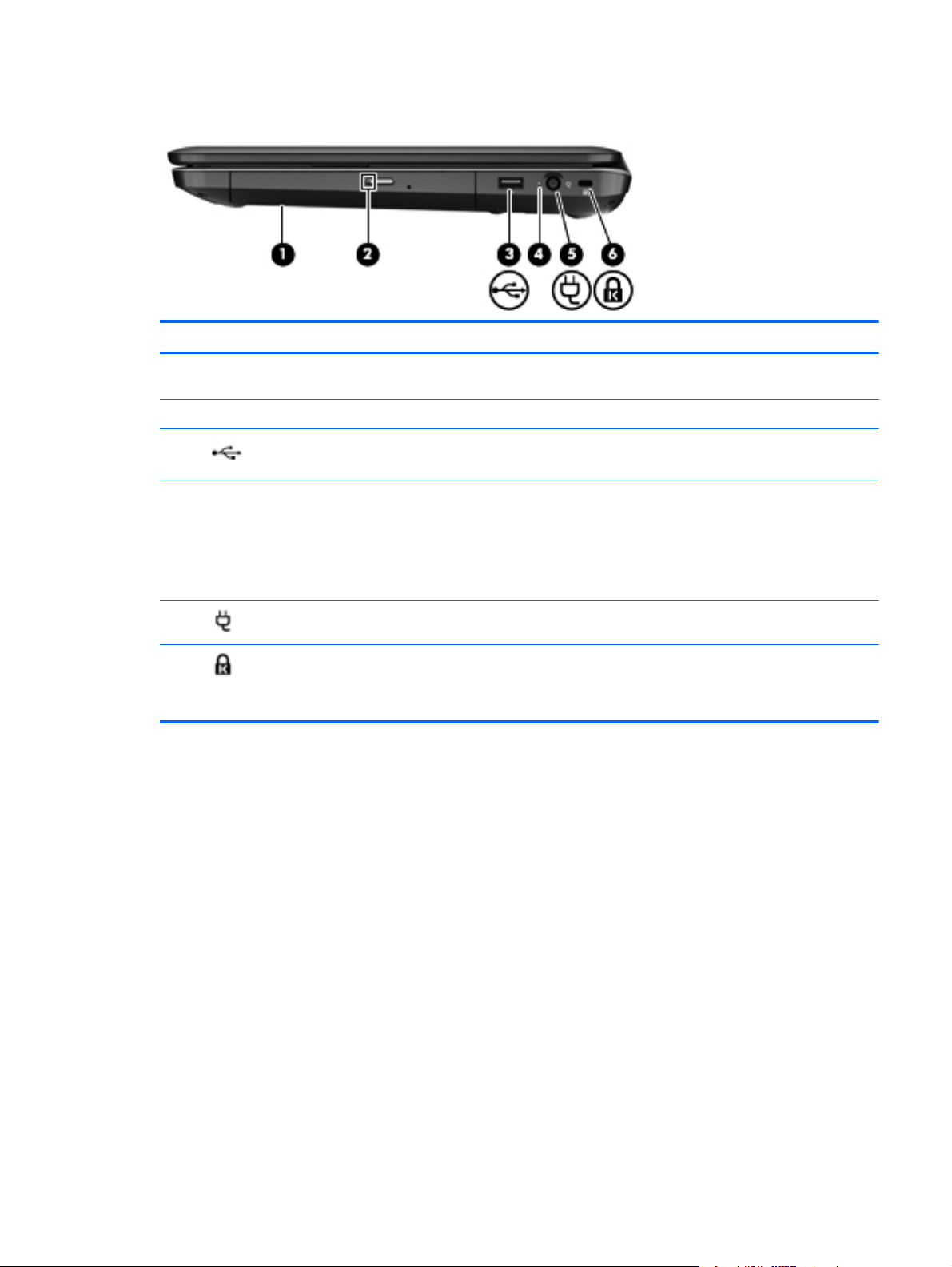
Parem külg
Komponent Kirjeldus
(1) Optiline draiv Loeb optilisi kettaid ja kirjutab (ainult teatud mudelitel)
(2) Optilise draivi märgutuli Roheline: optiline draiv on kasutusel.
(3)
(4) Vahelduvvooluadapteri märgutuli
(5)
(6)
USB-port Ühendab USB-seadme.
Toitejuhtme ühenduspesa Ühendab vahelduvvooluadapteri.
Turvakaabli pesa Ühendab arvutiga turvakaabli.
neile.
Vilkuv valge: aku on tühjaks saamas.
●
● Põlev valge: arvuti on ühendatud välistoitega.
Kollane: arvuti laeb akut.
●
Väljas: arvuti pole välistoitega ühendatud.
●
MÄRKUS. Turvakaabel on mõeldud arvuti kaitseks, kuid
see ei pruugi arvuti väärkasutust ega vargust ära hoida.
Parem külg 9
Page 16
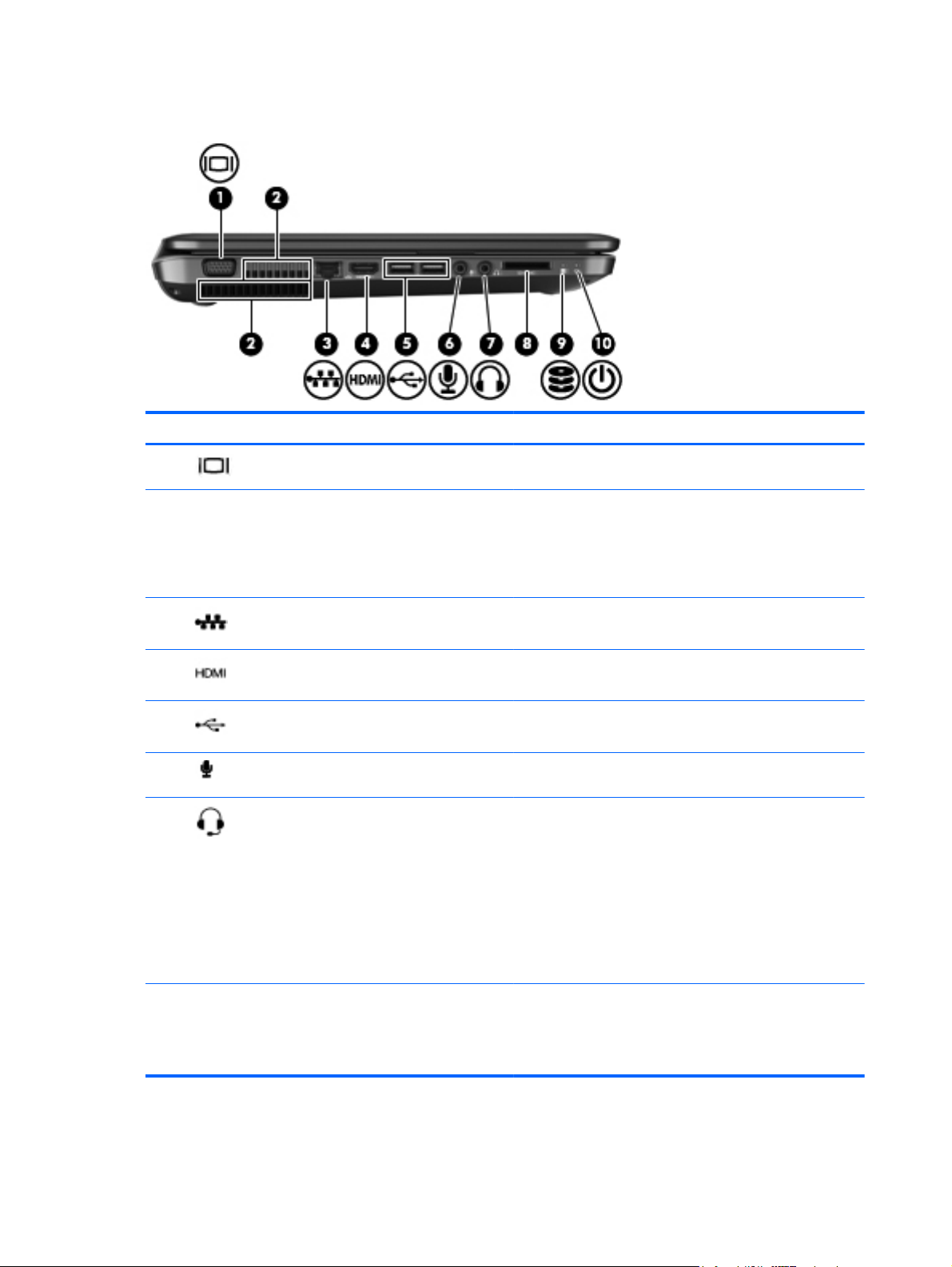
Vasak külg
Komponent Kirjeldus
(1)
(2) Ventilatsiooniavad (2) Tagavad õhuvoolu sisemiste komponentide jahutamiseks.
(3)
(4)
(5)
(6)
(7)
Välise monitori port Ühendab välise VGA-liidesega monitori või projektori.
MÄRKUS. Arvuti ventilaator käivitub sisemiste
komponentide jahutamiseks ja ülekuumenemise
vältimiseks automaatselt. Arvuti kasutamisel on tavaline, et
sisemine ventilaator aeg-ajalt sisse või välja lülitub.
RJ-45-pistikupesa (võrk) Ühendab võrgukaabli.
HDMI-port Ühendab heli- või videolisaseadme (nt kõrglahutusvõimega
teleri või ühilduva digitaal- või helikomponendi).
USB-pordid (2) Ühendavad USB-seadmed.
Helisisendi (mikrofoni) pistikupesa Ühendab arvutiga peakomplekti mikrofoni, kaherealise
stereomikrofoni või monomikrofoni.
Heliväljundi (kõrvaklappide) pistikupesa Toob kuuldavale heli, kui ühendatud aktiivstereokõlarite,
kõrvaklappide, kuularite, peakomplekti või teleri
helisüsteemiga.
HOIATUS! Enda vigastamise ohu vähendamiseks
reguleerige enne kõrvaklappide, kuularite või peakomplekti
kasutamist helitugevust. Lisateavet ohutuse kohta leiate
dokumendist „Normatiiv-, ohutus- ja keskkonnamärkused”.
(8) Digitaalandmekandja pesa Toetab järgmisi digitaalkaardivorminguid:
10 Peatükk 2 Arvuti tundmaõppimine
MÄRKUS. Kui sellesse pistikupessa on ühendatud mõni
seade, on arvuti kõlarid keelatud.
● MMC-kaart (MultiMediaCard)
● SD-mälukaart (Secure Digital)
Page 17

Komponent Kirjeldus
(9)
(10)
Kõvaketta märgutuli
Toite märgutuli
Valge: kõvaketas on kasutusel.
●
Valge: arvuti on sisse lülitatud.
●
● Vilkuv valge: arvuti on unerežiimis.
Vasak külg 11
Page 18

Ekraan
Komponent Kirjeldus
(1) WLAN-i antennid (2)* Saadavad ja võtavad vastu raadiosignaale traadita
(2) Veebikaamera märgutuli Sees: veebikaamera on kasutusel.
(3) Veebikaamera Salvestab videopilti ja pildistab fotosid.
(4) Sisemine mikrofon Salvestab heli.
* Antenne pole väljastpoolt näha. Optimaalse signaaliedastuse tagamiseks ärge asetage antennide vahetusse lähedusse
esemeid. Traadita ühendusega seotud normatiivmärkused leiate dokumendi Normatiiv-, ohutus- ja keskkonnamärkused teie
riiki/piirkonda käsitlevast jaotisest. Dokument on saadaval spikri ja toe rakenduses.
kohtvõrkudega ehk WLAN-idega suhtlemiseks.
Veebikaamera kasutamiseks valige Start > Kõik
programmid > Cyberlink YouCam.
12 Peatükk 2 Arvuti tundmaõppimine
Page 19

Põhi
Komponent Kirjeldus
(1) Akusahtel Hoiab akut.
(2) Ventilatsiooniavad (5) Tagavad õhuvoolu sisemiste komponentide jahutamiseks.
MÄRKUS. Arvuti ventilaator käivitub sisemiste
komponentide jahutamiseks ja ülekuumenemise vältimiseks
automaatselt. Arvuti kasutamisel on tavaline, et sisemine
ventilaator aeg-ajalt sisse või välja lülitub.
(3)
(4)
Aku vabastusriiv Vabastab aku akusahtlist.
Hoolduskate Hoolduskatte eemaldamisel pääsete juurde kõvakettale,
traadita ühenduse ja mälumoodulitele.
Põhi 13
Page 20

3 Võrgundus
Interneti-teenuse pakkuja (ISP) kasutamine
●
Traadita ühenduse võrguga ühendamine
●
MÄRKUS. Interneti riist- ja tarkvarafunktsioonid varieeruvad olenevalt arvuti mudelist ning teie
asukohast.
Teie arvuti võib toetada üht või mõlemat järgnevat Interneti-ühenduse tüüpi.
Traadita ühendus – mobiilse Interneti-ühenduse jaoks, saate kasutada traadita ühendust.
●
Lisateavet leiate teemadest
võrgu häälestamine lk 16.
Kaabelvõrk – võite luua Interneti-ühenduse kaabelvõrgu kaudu. Teavet kaabelvõrguga
●
ühenduse loomise kohta leiate teatmikust HP sülearvutite teatmik.
Ühenduse loomine olemasoleva WLAN-iga lk 15 või Uue WLAN-
14 Peatükk 3 Võrgundus
Page 21

Interneti-teenuse pakkuja (ISP) kasutamine
Enne Internetiga ühenduse loomist peate looma ISP-konto. Interneti-teenuse ja modemi soetamiseks
võtke ühendust kohaliku Interneti-teenuse pakkujaga. Interneti-teenuse pakkuja aitab teil häälestada
modemit, paigaldada võrgukaablit traadita ühendusega arvuti ja modemi vahele ning katsetada
Interneti-teenuse tööd.
MÄRKUS. Interneti-teenuse pakkuja annab teile Internetti pääsemiseks ka kasutaja ID ja parooli.
Kirjutage see teave üles ja hoidke kindlas kohas.
Järgmised funktsioonid aitavad teil luua uue Interneti-konto või konfigureerida arvuti olemasoleva
konto kasutamiseks.
● Interneti-teenuste ja pakkumiste utiliit (saadaval mõnes riigis/piirkonnas) on abiks uue
Interneti-konto loomisel ja arvuti konfigureerimisel olemasoleva konto kasutamiseks. Utiliidi
kasutamiseks valige Start > Kõik programmid > Võrguteenused > Võrguühendus.
Interneti-teenuse pakkuja ikoonid (saadaval mõnes piirkonnas) – neid ikoone saab kuvada
●
kas ühekaupa Windowsi töölaual või rühmitatult töölauakaustas nimega Interneti-teenused. Uue
Interneti-konto häälestamisel või arvuti konfigureerimisel olemasoleva konto kasutamiseks tehke
ikoonil topeltklõps ja järgige seejärel ekraanil kuvatavaid juhiseid.
Windowsi Interneti-ühenduse viisard – saate Windowsi Interneti-ühenduse viisardit kasutada
●
Interneti-ühenduse loomiseks alljärgnevatel juhtudel.
Teil on juba Interneti-teenuse pakkuja konto.
◦
Teil pole veel Interneti-kontot ja soovite valida viisardis pakutavast loendist Interneti-
◦
teenuse pakkuja. (Interneti-teenuse pakkujate loend pole kõigis regioonides saadaval).
Olete valinud Interneti-teenuse pakkuja, keda loendis pole, kuid kes on edastanud teile
◦
konkreetse teabe (IP-aadress, POP3- ja SMTP-sätted).
Interneti-ühenduse loomise viisardi avamiseks ja kasutamiseks valige Start > Juhtpaneel > Võrk ja
Internet > Võrgu- ja ühiskasutuskeskus > Häälesta uus ühendus või võrk > Häälesta uus võrk
ja seejärel järgige ekraanil kuvatavaid juhiseid.
MÄRKUS. Kui teilt küsitakse viisardis, kas soovite Windowsi tulemüüri lubada või keelata, lubage
see.
Traadita ühenduse võrguga ühendamine
Traadita ühenduse tehnoloogia edastab andmeid raadiolainete, mitte kaabli kaudu. Teie arvutil võib
olla üks või mitu järgmistest traadita ühenduse seadmetest.
Traadita kohtvõrgu (WLAN) seade
●
● Bluetoothi seade
Lisateavet traadita ühenduse tehnoloogia ja traadita ühenduse võrguga ühendamise kohta leiate
teatmikust HP sülearvutite teatmik ning üksuses Spikker ja tugi toodud teabest ja veebilinkidest.
Ühenduse loomine olemasoleva WLAN-iga
1. Lülitage arvuti sisse.
2. Veenduge, et WLAN-seade on sisse lülitatud.
Interneti-teenuse pakkuja (ISP) kasutamine 15
Page 22

3. Klõpsake tegumiriba paremas otsas asuval teavitusalal võrguikoonil.
4. Valige võrk, kuhu ühendada.
5. Klõpsake üksusel Ühenda.
6. Vajadusel sisestage turbevõti.
Uue WLAN-võrgu häälestamine
Vajalikud seadmed:
Lairibamodem (DSL- või kaabelmodem) (1) ja kiire Interneti-teenus, mis ostetakse Interneti-
●
teenuse pakkujalt (ISP)
● Traadita ühenduse marsruuter (eraldi ostetav) (2)
Teie uus traadita ühendusega arvuti (3)
●
MÄRKUS. Mõnel modemil on sisseehitatud traadita ühenduse marsruuter. Pidage nõu Interneti-
teenuse pakkujaga ja määrake, millist tüüpi modem teil on.
Joonisel on näide terviklikust traadita ühenduse võrgust (WLAN), mis on Internetiga ühendatud. Kui
teie võrk suureneb, saab Internetti pääsemiseks võrku ühendada veel traadita ja kaabelühendusega
arvuteid.
Traadita ühenduse marsruuteri konfigureerimine
Lisateavet WLAN-võrgu häälestamise kohta leiate marsruuteri tootja või Interneti-teenuse pakkuja
antavast teabest.
Uue traadita võrgu häälestamiseks pakub tööriistu ka operatsioonisüsteem Windows. Võrgu
häälestamiseks Windowsi tööriistade abil valige Start > Juhtpaneel > Võrk ja Internet > Võrgu- ja
ühiskasutuskeskus > Häälesta uus ühendus või võrk > Häälesta uus võrk. Seejärel järgige
ekraanil kuvatavaid juhiseid.
MÄRKUS. Soovitame kõigepealt ühendada uue traadita ühendusega arvuti marsruuteriga sellega
komplektis oleva võrgukaabli abil. Kui arvuti Interneti-ühendus toimib, lahutage kaabel ja siirduge
traadita võrgu kaudu Internetti.
WLAN-i kaitsmine
Traadita ühendusega võrgu häälestamisel või olemasoleva WLAN-võrgu avamisel lülitage alati sisse
turvafunktsioonid, mis kaitsevad võrku volitamata juurdepääsu eest.
Lisateavet traadita ühendusega võrgu kaitsmise kohta leiate teatmikust HP sülearvutite teatmik.
16 Peatükk 3 Võrgundus
Page 23

4 Klaviatuur ja osutusseadmed
Klaviatuuri kasutamine
●
Osutusseadmete kasutamine
●
Puuteplaadižestide kasutamine
●
17
Page 24

Klaviatuuri kasutamine
Toiminguklahvide kasutamine
Toiminguklahvid on klahvid klaviatuuri ülaosas, millele on määratud kohandatud toimingud. Klahvidel
f1–f12 esitatud ikoonid tähistavad toiminguklahvide funktsioone.
Toiminguklahvi kasutamiseks vajutage ja hoidke klahvi all, et aktiveerida sellele määratud funktsioon.
MÄRKUS. Toiminguklahvide funktsioon on tehases lubatud. Selle funktsiooni saab häälestusutiliidis
Setup Utility (BIOS) keelata. Sellisel juhul tuleb määratud funktsiooni tegemiseks vajutada klahvi fn ja
asjakohast funktsiooniklahvi. Juhised leiate HP sülearvutite teatmiku häälestusutiliiti Setup Utility
(BIOS) ja süsteemi diagnostikat käsitlevast peatükist.
ETTEVAATUST. Olge häälestusutiliidis Setup Utility muudatuste tegemisel äärmiselt ettevaatlik.
Vead võivad takistada arvuti korralikku tööd.
Ikoon Klahv Kirjeldus
f1 Avab spikri ja toe rakenduse, mis sisaldab teavet Windowsi ja arvuti kohta, vastuseid küsimustele,
f2 Vähendab järk-järgult ekraani heledust, kui hoiate klahvi all.
f3 Suurendab järk-järgult ekraani heledust, kui hoiate klahvi all.
f4 Vahetab ekraanikujutise kuvamiskohta süsteemiga ühendatud kuvamisseadmete vahel. Näiteks kui
f5 ● Kui arvuti on välja lülitatud või talveunerežiimis, käivitab HP QuickWebi.
f6 Esitab heli-CD eelmise loo või DVD või BD eelmise osa.
õpikuid ning arvuti värskendusi.
Spikri ja toe rakendus sisaldab ka automatiseeritud tõrkeotsinguriistu ja toespetsialistide linke.
arvutiga on ühendatud monitor, lülitab selle klahvi vajutamine ekraanikujutise arvutiekraanilt
monitori või samaaegselt nii arvutiekraani kui ka monitori.
Enamik väliseid monitore saavad arvutist videoteavet VGA-videostandardi kaudu. Ekraanikujutise
kuvamiskoha vahetamise toiminguklahviga saate lülitada kujutise ka muudesse seadmetesse, mis
arvutist videoteavet vastu võtavad.
Kui on käivitatud Microsoft Windows, käivitab vaikeveebibrauseri.
●
Kui on käivitatud HP QuickWeb, käivitab vaikeveebibrauseri.
●
MÄRKUS. Kui arvutis pole HP QuickWebi tarkvara, ei tee see nupp mitte midagi.
f7 Esitab, peatab või jätkab heli-CD, DVD või BD esitust.
f8 Esitab heli-CD järgmise loo või DVD või BD järgmise osa.
18 Peatükk 4 Klaviatuur ja osutusseadmed
Page 25

Ikoon Klahv Kirjeldus
f9 Vähendab järk-järgult helitugevust, kui hoiate klahvi all.
f10 Suurendab järk-järgult helitugevust, kui hoiate klahvi all.
f11 Vaigistab või taastab kõlarite heli.
f12 Lülitab traadita ühenduse funktsiooni sisse või välja.
MÄRKUS. Selle toiminguklahvi abil ei saa traadita ühendust luua. Traadita ühenduse loomiseks
peab olema häälestatud traadita võrk.
Klaviatuuri kasutamine 19
Page 26

Osutusseadmete kasutamine
MÄRKUS. Lisaks arvuti osutusseadmetele on võimalik kasutada välist USB-hiirt (müüakse eraldi),
ühendades selle ühte arvuti USB-porti.
Osutusseadme eelistuste määramine
Osutusseadmete sätete (nt nuppude konfiguratsiooni, klõpsamiskiiruse ja kursorisuvandite)
kohandamiseks kasutage Windows®-i hiireatribuute.
Hiireatribuutidele juurdepääsu saamiseks valige Start > Seadmed ja printerid. Seejärel
paremklõpsake arvuti nimel ja valige üksus Hiire sätted.
Puuteplaadi kasutamine
Kursori liigutamiseks libistage kaht sõrme puuteplaadil suunas, kuhu soovite kursorit liigutada.
Kasutage puuteplaadi vasak- ja parempoolset nuppu samamoodi nagu välise hiire nuppe.
Puuteplaadi vertikaalse kerimisala abil üles ja alla kerimiseks libistage sõrme üle joonte üles või alla.
20 Peatükk 4 Klaviatuur ja osutusseadmed
Page 27

Puuteplaadi sisse- ja väljalülitamine
Puuteplaadi välja- või sisselülitamiseks koputage kiirelt kaks korda järjest puuteplaadi nupul.
MÄRKUS. Kui puuteplaat on sisse lülitatud, siis puuteplaadi märgutuli ei põle.
Navigeerimine
Kursori liigutamiseks libistage sõrme puuteplaadil suunas, kuhu soovite kursorit nihutada.
Osutusseadmete kasutamine 21
Page 28

Valimine
Kasutage puuteplaadi vasakut ja paremat nuppu samamoodi nagu välise hiire vastavaid nuppe.
Puuteplaadižestide kasutamine
Puuteplaat toetab mitmesuguseid žeste. Puuteplaadižestide kasutamiseks asetage puuteplaadile
korraga kaks sõrme.
MÄRKUS. Puuteplaadižestid pole mõnes programmis toetatud.
Mõne žesti demo kuvamiseks toimige järgmiselt.
1. Klõpsake tegumiriba paremas otsas asuval teavitusalal ikooni Kuva peidetud ikoonid.
2. Paremklõpsake tegumiriba paremas otsas asuval teavitusalal ikooni Synapticsi osutusseade
ja seejärel klõpsake käsku TouchPad Properties (Puuteplaadi atribuudid).
3. Klõpsake mõne žesti demo aktiveerimiseks asjakohast žesti.
Žestide sisse ja välja lülitamine.
1. Klõpsake tegumiriba paremas otsas asuval teavitusalal ikooni Kuva peidetud ikoonid.
2. Paremklõpsake tegumiriba paremas otsas asuval teavitusalal ikooni Synapticsi osutusseade
ja seejärel klõpsake käsku TouchPad Properties (Puuteplaadi atribuudid).
3. Märkige selle žesti ruut, mille soovite sisse või välja lülitada.
4. Klõpsake nuppu Apply (Rakenda) ja seejärel nuppu OK.
22 Peatükk 4 Klaviatuur ja osutusseadmed
Page 29

Kerimine
Kerimist on mugav kasutada lehel või pildil üles-alla ja vasakule-paremale liikumiseks. Kerimiseks
asetage kaks sõrme (nii et nende vahel oleks väike vahe) puuteplaadile ja seejärel lohistage neid
üles, alla, vasakule või paremale.
MÄRKUS. Kerimiskiirus sõltub sõrmede liigutamise kiirusest.
MÄRKUS. Kahe sõrmega kerimine on tehases lubatud.
Kokkusurumine/suumimine
Kokkusurumine võimaldab kujutist ja teksti suurendada või vähendada.
Suurendamiseks asetage kaks sõrme puuteplaadile ja nihutage neid teineteisest eemale.
●
Vähendamiseks asetage kaks sõrme puuteplaadile ja nihutage neid teineteise poole.
●
MÄRKUS. Kokkusurumine/suumimine on tehases lubatud.
Puuteplaadižestide kasutamine 23
Page 30

Pööramine
Pööramisžesti abil saate pöörata selliseid üksusi nagu pildid. Pööramiseks asetage vasak
nimetissõrm puuteplaadialale. Tehke parema nimetissõrmega ümber vasaku nimetissõrme pühkiv
liigutus, liikudes ülevalt suunaga paremale. Vastupidi pööramiseks liigutage paremat nimetissõrme
paremalt suunaga üles.
MÄRKUS. Pööramine on tehases keelatud.
24 Peatükk 4 Klaviatuur ja osutusseadmed
Page 31

5 Hooldus
Aku paigaldamine ja eemaldamine
●
Kõvaketta vahetamine või täiustamine
●
Mälumoodulite lisamine või asendamine
●
Programmide ja draiverite värskendamine
●
Igapäevane hooldus
●
Aku paigaldamine ja eemaldamine
MÄRKUS. Lisateavet aku kasutamise kohta leiate teatmikust HP sülearvutite teatmik.
Aku paigaldamiseks toimige järgnevalt:
paigutage aku (1) akusahtlisse (2), nii et see paigale jääb.
▲
ETTEVAATUST. Kui arvuti töötab vaid akutoitel, siis võib aku eemaldamine põhjustada teabe
kaotsimineku. Andmekao vältimiseks salvestage enne aku eemaldamist töö ja käivitage
talveunerežiim või lülitage arvuti Windowsi kaudu välja.
Aku eemaldamiseks toimige järgmiselt.
1. Lükake aku vabastamiseks vabastusriivi (1).
Aku paigaldamine ja eemaldamine 25
Page 32

2. Eemaldage aku akusahtlist (2).
26 Peatükk 5 Hooldus
Page 33

Kõvaketta vahetamine või täiustamine
ETTEVAATUST. Teabekao või süsteemi hangumise vältimiseks toimige järgmiselt:
Lülitage enne kõvaketta kõvakettasahtlist eemaldamist arvuti välja. Ärge eemaldage kõvaketast, kui
arvuti on sisse lülitatud, une- või talveunerežiimis.
Kui te pole kindel, kas arvuti on välja lülitatud või talveunerežiimis, lülitage arvuti toitenupu abil sisse.
Seejärel lülitage arvuti operatsioonisüsteemi kaudu välja.
Kõvaketta eemaldamine
Kõvaketta eemaldamiseks toimige järgmiselt.
1. Salvestage oma töö, lülitage arvuti välja ja sulgege ekraan.
2. Lahutage kõik arvutiga ühendatud välisseadmed.
3. Eemaldage toitejuhe vahelduvvooluvõrgu pistikupesast.
4. Pöörake arvuti tasasel pinnal tagurpidi.
5. Eemaldage arvutist aku.
6. Keerake lahti hoolduskatte kruvid (1).
7. Tõstke hoolduskate (2) arvutilt ära.
Kõvaketta vahetamine või täiustamine 27
Page 34

8. Lahutage kõvaketta kaabel emaplaadist (1) ja tõstke kõvaketas arvutist välja (2).
Kõvaketta installimine
Kõvaketta paigaldamiseks toimige järgmiselt.
1. Paigutage kõvaketas kõvakettasahtlisse (1) ja ühendage kõvaketta kaabel emaplaadiga (2).
2. Joondage hoolduskatte haagid (1) arvutil olevate avadega.
3. Sulgege hoolduskate (2).
28 Peatükk 5 Hooldus
Page 35

4. Keerake kinni hoolduskatte kruvid (3).
5. Vahetage aku.
6. Pöörake arvuti õiget pidi.
7. Ühendage arvuti välistoitega.
8. Ühendage uuesti välisseadmed.
Mälumoodulite lisamine või asendamine
Arvutil on üks mälumoodulikamber, mis asub arvuti põhjal. Arvuti mälumahtu saab suurendada, kui
lisate vabasse laiendmälumooduli pessa mälumooduli või kui asendate põhimälumooduli pesas oleva
mooduli mahukama mälumooduliga.
HOIATUS! Elektrilöögi või seadmete kahjustamise ohu vähendamiseks lahutage enne mälumooduli
paigaldamist toitejuhe ja eemaldage kõik akud.
ETTEVAATUST. Elektrostaatiline lahendus võib elektroonikakomponente kahjustada. Enne mis
tahes toimingu tegemist puudutage staatilise elektrilaengu lahendamiseks maandatud metallist
objekti.
MÄRKUS. Kui soovite kasutada mälumooduli lisamisel kahekanalilist konfiguratsiooni, veenduge, et
moodulid on identsed.
Mälumooduli lisamiseks või asendamiseks toimige järgmiselt.
Mälumoodulite lisamine või asendamine 29
Page 36

ETTEVAATUST. Teabekao või süsteemi hangumise vältimiseks toimige järgmiselt.
Enne mälumoodulite lisamist või vahetamist lülitage arvuti välja. Ärge eemaldage mälumoodulit, kui
arvuti on sisse lülitatud, unerežiimis või talveunerežiimis.
Kui te pole kindel, kas arvuti on välja lülitatud või talveunerežiimis, lülitage arvuti toitenupu abil sisse
ja seejärel operatsioonisüsteemi kaudu välja.
1. Salvestage oma töö, lülitage arvuti välja ja sulgege ekraan.
2. Lahutage kõik arvutiga ühendatud välisseadmed.
3. Eemaldage toitejuhe vahelduvvooluvõrgu pistikupesast.
4. Pöörake arvuti tasasel pinnal tagurpidi.
5. Eemaldage arvutist aku.
6. Keerake lahti hoolduskatte kruvid (1).
7. Tõstke hoolduskate (2) arvutilt ära.
8. Mälumooduli asendamisel eemaldage kõigepealt paigaldatud mälumoodul:
a. tõmmake lahti mälumooduli külgedel asuvad kinnitusklambrid (1);
Mälumoodul tõuseb ülespoole.
30 Peatükk 5 Hooldus
Page 37

b. võtke kinni mälumooduli servast (2) ja tõmmake moodul pesast ettevaatlikult välja.
ETTEVAATUST. Mälumooduli kahjustamise vältimiseks hoidke moodulit ainult servadest.
Ärge puudutage mälumooduli komponente.
Mälumooduli kaitsmiseks pärast eemaldamist asetage see elektrostaatiliselt ohutusse
pakendisse.
9. Paigaldage uus mälumoodul:
ETTEVAATUST. Mälumooduli kahjustamise vältimiseks hoidke moodulit ainult servadest. Ärge
puudutage mälumooduli komponente.
a. joondage mälumooduli serval olev sälk (1) pesas oleva sakiga;
b. vajutage mälumoodul mälumoodulikambri suhtes 45-kraadise nurga all (2) pessa, kuni see
paigale jääb;
Mälumoodulite lisamine või asendamine 31
Page 38

c. vajutage mälumoodul, surudes ettevaatlikult nii paremat kui ka vasakut külge (3), alla, kuni
kinnitusklambrid lukustuvad.
ETTEVAATUST. Mälumooduli kahjustamise vältimiseks ärge painutage moodulit.
10. Joondage hoolduskatte haagid (1) arvutil olevate avadega.
11. Sulgege hoolduskate (2).
12. Keerake kinni hoolduskatte kruvid (3).
13. Asetage aku tagasi.
14. Pöörake arvuti parema küljega ülespoole ja ühendage uuesti välistoide ja välisseadmed.
15. Lülitage arvuti sisse.
32 Peatükk 5 Hooldus
Page 39

Programmide ja draiverite värskendamine
HP soovitab programme ja draivereid viimaste versioonidega regulaarselt värskendada. Uusimate
versioonide allalaadimiseks minge aadressile
automaatsed värskendusteavitused, mis saadetakse uute värskenduste olemasolul.
http://www.hp.com/support. Võite ka tellida
Igapäevane hooldus
Ekraani puhastamine
ETTEVAATUST. Ärge pihustage vett, puhastusvedelikke ega muid puhastusvahendeid otse
ekraanile – nii väldite arvuti kahjustamist.
Plekkide ja ebemete eemaldamiseks puhastage ekraani regulaarselt pehme, niiske ja ebemevaba
lapiga. Kui ekraani on vaja põhjalikumalt puhastada, kasutage eelnevalt niisutatud antistaatilisi lappe
või antistaatilist ekraanipuhastajat.
Puuteplaadi ja klaviatuuri puhastamine
Puuteplaadil olev mustus ja rasv võivad põhjustada kursori hüppamist ekraanil. Selle vältimiseks
puhastage puuteplaati niiske lapiga ja peske tihti käsi, kui kasutate arvutit.
HOIATUS! Elektrilöögi või sisemiste komponentide kahjustamise vältimiseks ärge kasutage
klaviatuuri puhastamiseks tolmuimejat. Tolmuimejaga puhastamisel võib klaviatuuri pinnale sattuda
majapidamistolm.
Puhastage klaviatuuri sageli, et hoida ära klahvide kleepumist ning eemaldada klahvide alla jäänud
tolmu, ebemeid ja muid osakesi. Tolmu eemaldamiseks klahvide alt ja kõrvalt võib kasutada kõrrega
suruõhuballooni.
Programmide ja draiverite värskendamine 33
Page 40

6 Varundus ja taaste
Taastamine
●
Taastemeediumide loomine
●
Süsteemi taastamine
●
Teabe varundamine ja taastamine
●
Arvuti sisaldab operatsioonisüsteemi ja HP tööriistu, mis aitavad kaitsta teavet ning seda vajaduse
korral taastada.
Selles peatükis käsitletakse järgmisi teemasid.
Taasteketaste komplekti või taastedraivi loomine (HP Recovery Manageri funktsioon)
●
Süsteemi taastamine (taastesektsiooni, -ketaste või -draivi abil)
●
Andmete varundamine
●
Programmi või draiveri taastamine
●
34 Peatükk 6 Varundus ja taaste
Page 41

Taastamine
Kõvakettarikke korral süsteemi algse oleku taastamiseks läheb tarvis taasteketaste komplekti või
taastedraivi, mille saab luua HP Recovery Manageri abil. HP soovitab luua selle tarkvara abil
taasteketaste komplekti või taastedraivi kohe pärast tarkvara häälestamist.
Kui soovite süsteemi mõnel muul põhjusel taastada, saate seda teha taastekettaid ja -draivi
kasutamata HP taastesektsiooni (ainult teatud mudelitel) abil. Taastesektsiooni olemasolu
kontrollimiseks klõpsake nuppu Start, paremklõpsake käsku Arvuti, klõpsake käsku Halda ja
seejärel üksust Kettahaldus. Kui taastesektsioon on olemas, on see draiviloendis esitatud.
ETTEVAATUST. HP Recovery Manager (sektsioon, kettad või välkmäludraiv) taastab ainult
tehases eelinstallitud tarkvara. Tarkvara, mis polnud arvutiga kaasas, tuleb käsitsi uuesti installida.
MÄRKUS. Taastesektsioonita arvutitele on kaasa pandud taastekettad.
Taastemeediumide loomine
HP soovitab luua taastekettad või -draivi, et saaksite kõvakettarikke korral (või mis tahes muul juhul,
kui taastesektsiooni tööriistu taastamiseks kasutada ei saa) kindlasti arvuti algse oleku taastada.
Looge need kettad või see draiv kohe pärast arvuti häälestamist.
MÄRKUS. HP Recovery Manager võimaldab luua ainult ühe taasteketaste komplekti või ühe
taastedraivi. Käsitsege kettaid või välkmäludraivi hoolikalt ja hoidke neid kindlas kohas.
MÄRKUS. Kui arvutil pole sisemist optilist draivi, saate taasteketaste loomiseks kasutada välist
optilist draivi (eraldi ostetav) või osta taastekettad HP veebisaidilt. Väline optiline draiv peab olema
ühendatud arvuti USB-porti, mitte mõne välisseadme (nt jaotur) USB-porti.
Näpunäited
Teil läheb tarvis kvaliteetseid DVD-R-, DVD+R-, kahekihilisi (DL) DVD-R- või kahekihilisi (DL)
●
DVD+R-kettaid.
MÄRKUS. Korduvalt kirjutatavad kettad (nt CD-RW-, DVD±RW-, kahekihilised (DL) DVD±RW-
ja BD-RE-kettad (korduvalt kirjutatav Blu-ray-ketas)) ei ühildu HP Recovery Manageriga.
Taasteketaste loomise ajal peab arvuti olema ühendatud vahelduvvoolutoitega.
●
Ühe arvuti jaoks saab luua ainult ühe taasteketaste komplekti või ühe taastedraivi.
●
MÄRKUS. Taasteketaste loomisel nummerdage kõik kettad enne arvuti optilisse draivi
sisestamist.
Vajaduse korral saate programmi sulgeda ka enne taasteketaste või -draivi loomise lõpetamist.
●
Kui HP Recovery Manageri järgmine kord avate, palutakse teil taastemeediumi loomist jätkata.
Taasteketaste komplekti või taastedraivi loomiseks toimige järgmiselt.
1. Valige Start > Kõik programmid > HP > HP Recovery Manager > HP Recovery Media
Creation (HP taasteandmekandja loomine).
2. Järgige ekraanil kuvatavaid juhiseid.
Taastamine 35
Page 42

Süsteemi taastamine
HP Recovery Manager võimaldab arvuti parandamist ja selle algse oleku taastamist. HP Recovery
Manager töötab taasteketastelt, taastedraivilt või kõvaketta taastesektsioonist (ainult teatud
mudelitel).
MÄRKUS. Süsteem tuleb taastada arvuti kõvakettarikke korral või siis, kui mõnda arvutiprobleemi ei
õnnestu muul viisil lahendada. Süsteemitaastet tuleks kasutada arvutiprobleemide korral viimse
abinõuna.
Pidage süsteemi taastamisel silmas järgmist.
Taastada saab ainult eelnevalt varundatud süsteemi. HP soovitab luua Recovery Manageri abil
●
taastekettad või -draivi kohe pärast arvuti häälestamist.
Windows sisaldab samuti parandusfunktsioone, nagu süsteemitaastefunktsioon. Kui te pole neid
●
funktsioone veel proovinud, tehke seda enne HP Recovery Manageri kasutamist.
● HP Recovery Manager taastab ainult tehases eelinstallitud tarkvara. Tarkvara, mis polnud
arvutiga kaasas, tuleb kas tootja veebilehelt alla laadida või kettalt uuesti installida.
Taastamine taastesektsiooni (ainult teatud mudelitel) abil
Taastesektsiooni kasutamisel on võimalik varundada pilte, muusikat ja muid helifaile, videoid ja filme,
salvestatud telesaateid, dokumente, arvutustabeleid ja esitlusi, e-kirju, veebilemmikuid ning sätteid.
Arvuti taastesektsiooni abil taastamiseks toimige järgmiselt.
1. Käivitage ühel järgmistest viisidest HP Recovery Manager.
Valige Start > Kõik programmid > HP > HP Recovery Manager > HP Recovery
●
Manager.
– või –
Lülitage arvuti sisse või taaskäivitage see ja kui ekraani allservas kuvatakse teade „Press
●
the ESC key for Startup Menu” (Käivitusmenüü avamiseks vajutage klahvi ESC), vajutage
klahvi esc. Kui kuvatakse teade „F11 (System Recovery)” (F11 (Süsteemitaaste)), vajutage
klahvi f11.
2. Klõpsake taastehalduri HP Recovery Manager aknas üksust System Recovery.
3. Järgige ekraanil kuvatavaid juhiseid.
Taastamine taastemeediumide abil
1. Võimaluse korral varundage kõik isiklikud failid.
2. Sisestage esimene taasteketas arvuti või välisesse optilisse draivi ja taaskäivitage arvuti.
– või –
Ühendage taastedraiv arvuti USB-porti ja taaskäivitage arvuti.
MÄRKUS. Kui HP Recovery Manager arvuti taaskäivitamisel automaatselt ei avane, tuleb
muuta buutimisjärjestust.
3. Vajutage süsteemi buutimise ajal klahvi f9.
36 Peatükk 6 Varundus ja taaste
Page 43

4. Valige buutimisseadmeks optiline või välkmäludraiv.
5. Järgige ekraanil kuvatavaid juhiseid.
Arvuti buutimisjärjestuse muutmine
Buutimisjärjestuse muutmiseks taasteketaste kasutamise tarvis toimige järgmiselt.
1. Taaskäivitage arvuti.
2. Vajutage arvuti taaskäivitumisel klahvi esc ja seejärel buudisuvandite kuvamiseks klahvi f9.
3. Valige buudisuvandite aknas Internal CD/DVD ROM Drive (Sisemine CD-/DVD-ROM-draiv).
Buutimisjärjestuse muutmiseks taastedraivi kasutamise tarvis toimige järgmiselt.
1. Ühendage taastedraiv USB-porti.
2. Taaskäivitage arvuti.
3. Vajutage arvuti taaskäivitumisel klahvi esc ja seejärel buudisuvandite kuvamiseks klahvi f9.
4. Valige buudisuvandite aknas välkmäludraiv.
Teabe varundamine ja taastamine
Failide varundamine ja uue tarkvara turvalises kohas hoidmine on väga tähtis. Kuna uut tarkvara ja
andmefaile lisandub pidevalt, peaksite regulaarselt varundama.
See, kui suures ulatuses süsteemi taastada saab, sõltub sellest, kui värske on viimane varund.
MÄRKUS. Varundatud sisu tuleb taastada juhul, kui arvutit on rünnanud viirus või kui ilmneb mõne
olulisema süsteemikomponendi rike. Arvutiprobleemide lahendamiseks tuleks enne süsteemitaastet
proovida varundatud sisu taastamist.
Teavet saab varundada välisele kõvakettale, võrgudraivi või ketastele. Varundage süsteemi
järgmistel juhtudel:
varukoopiaid on soovitatav luua regulaarselt,
●
NÄPUNÄIDE. Teabe korrapäraseks varundamiseks võite määrata meeldetuletused.
enne arvuti remonti või taastamist,
●
● enne riist- või tarkvara lisamist või muutmist.
Näpunäited
Looge aeg-ajalt Windowsi süsteemitaastefunktsiooni abil taastepunkte ja kopeerige need
●
optilisele kettale või välisele kõvakettale. Lisateavet süsteemi taastepunktide kasutamise kohta
leiate jaotisest
Talletage isiklikke faile teegis Dokumendid ja tehke sellest aeg-ajalt varukoopia.
●
Windowsi süsteemi taastepunktide kasutamine lk 38.
● Salvestage kohandatud akna-, tööriistariba- või menüüribasätted, tehes neist kuvatõmmised.
Kuvatõmmised aitavad eelistuste uuesti määramisel säästa aega.
Teabe varundamine ja taastamine 37
Page 44

Kuvatõmmise tegemiseks toimige järgmiselt.
1. Avage soovitud üksus.
2. Kopeerige kuvatav ekraanikujutis:
ainult aktiivse akna kopeerimiseks vajutage kiirklahvi alt + fn + prt sc;
kogu kuva kopeerimiseks vajutage kiirklahvi fn + prt sc.
3. Avage tekstitöötlusrakenduses dokument ja valige Edit (Redigeeri) > Paste (Kleebi).
Kuvatõmmis lisatakse dokumenti.
4. Salvestage ja printige dokument.
Windowsi varundus- ja taastefunktsiooni kasutamine
Näpunäited
Enne varundamise alustamist veenduge, et arvuti on ühendatud vahelduvvoolutoitega.
●
Jätke varundusprotsessi lõpetamiseks piisavalt aega. Olenevalt failide mahust võib
●
varundamiseks kuluda üle tunni.
Varundi loomiseks toimige järgmiselt.
1. Valige Start > Juhtpaneel > Süsteem ja turve > Varundus ja taaste.
2. Järgige varundi loomise ajastamiseks või varundi kohe loomiseks ekraanil kuvatavaid juhiseid.
MÄRKUS. Windows® sisaldab arvuti turvalisuse parandamiseks kasutajakonto kontrolli funktsiooni.
Teilt võidakse küsida luba või parooli selliste toimingute tegemisel nagu tarkvara installimine, utiliitide
käitamine või Windowsi sätete muutmine. Lisateavet leiate spikri ja toe rakendusest.
Windowsi süsteemi taastepunktide kasutamine
Süsteemi taastepunkt võimaldab teil salvestada kindlal ajahetkel arvuti kõvaketta hetktõmmise ja
anda sellele nime. Kui soovite hiljem süsteemis tehtud muudatusi tagasi võtta, saate naasta
taastepunktis salvestatud olekusse.
MÄRKUS. Süsteemi taastamine varem loodud taastepunktist ei mõjuta sellest taastepunktist hiljem
salvestatud andmefaile ega koostatud e-kirju.
Failide ja sätete paremaks kaitsmiseks võite luua lisataastepunkte.
Millal taastepunkte luua
Enne tark- või riistvara lisamist või muutmist
●
● Korrapäraselt, isegi kui süsteem töötab optimaalselt
MÄRKUS. Kui taastate taastepunkti abil süsteemi ja siis muudate meelt, saate taastamise
tühistada.
Süsteemi taastepunkti loomine
1. Valige Start > Juhtpaneel > Süsteem ja turve > Süsteem.
2. Klõpsake vasaku paani üksust Süsteemikaitse.
38 Peatükk 6 Varundus ja taaste
Page 45

3. Klõpsake sakki Süsteemikaitse.
4. Järgige ekraanil kuvatavaid juhiseid.
Varasema kuupäeva ja kellaaja oleku taastamine
Arvuti optimaalse töötamise ajal loodud taastepunkti (möödunud kuupäeval ja kellaajal) naasmiseks
toimige järgmiselt.
1. Valige Start > Juhtpaneel > Süsteem ja turve > Süsteem.
2. Klõpsake vasaku paani üksust Süsteemikaitse.
3. Klõpsake sakki Süsteemikaitse.
4. Klõpsake üksust Süsteemitaaste.
5. Järgige ekraanil kuvatavaid juhiseid.
Teabe varundamine ja taastamine 39
Page 46

7 Klienditugi
Pöördumine klienditoe poole
●
Märgised
●
40 Peatükk 7 Klienditugi
Page 47

Pöördumine klienditoe poole
Kui te käesolevas juhendis HP sülearvutite teatmik või üksuses Spikker ja tugi sisalduvast teabest
oma küsimustele vastust ei leidnud, võtke ühendust HP klienditoega aadressil:
http://www.hp.com/go/contactHP
MÄRKUS. Ülemaailmse toe saamiseks klõpsake lehekülje vasakus servas valikul Contact
HP worldwide (Kontakt HP-ga kogu maailmas) või minge aadressile
us/en/wwcontact_us.html.
Siin saate teha alljärgnevat.
Vestelda võrgus HP tehnikuga.
●
MÄRKUS. Kui tehnilise toe vestlus pole mõnes keeles võimalik, võite kasutada inglise keelt.
Saata HP klienditoele meili.
●
Otsida HP kliendituge ülemaailmsete telefoninumbrite seast.
●
Otsida välja HP teeninduse asukoha.
●
http://welcome.hp.com/country/
Pöördumine klienditoe poole 41
Page 48

Märgised
Arvutile kleebitud märgised annavad teavet, mida võite vajada süsteemirikete tõrkeotsingul või
arvutiga muudesse riikidesse reisides.
Hooldussilt – sisaldab muu hulgas järgmist olulist teavet.
●
Komponent
(1) Tootenimi
(2) Seerianumber (s/n)
(3) Osanumber / tootenumber (p/n)
(4) Garantiiperiood
(5) Mudeli kirjeldus
Hoidke see teave käepärast, kui võtate ühendust tehnilise toega. Hooldussilt on kinnitatud
akusahtlisse.
Microsoft® Certificate of Authenticity (Microsofti autentsussertifikaat) – sisaldab Windowsi
●
tootekoodi. Tootekoodi võib olla vaja operatsioonisüsteemi värskendamisel või tõrkeotsingul.
Microsofti autentsussertifikaat asub arvuti põhjal.
Vastavusmärgis – sisaldab normatiivteavet arvuti kohta. Vastavusmärgis on kinnitatud
●
akusahtlisse.
Traadita ühenduse seadme(te) sertifitseerimismärgis(ed) (ainult teatud mudelitel) – sisaldab/
●
sisaldavad teavet traadita ühenduse seadmete kohta ja mõne sellise riigi/piirkonna
kinnitusmärki, kus nende seadmete kasutamine on heaks kiidetud. Kui arvutimudelil on üks või
mitu traadita ühenduse seadet, on arvutil üks või mitu sertifitseerimismärgist. Seda teavet võib
teil vaja minna välismaale reisides. Traadita ühenduse seadmete sertifitseerimismärgised on
kinnitatud akusahtlisse.
42 Peatükk 7 Klienditugi
Page 49

8 Spetsifikatsioon
Sisendvõimsus
●
Töökeskkond
●
43
Page 50

Sisendvõimsus
Selles jaotises esitatud toiteteave võib osutuda vajalikuks, kui kavatsete arvutiga muudesse riikidesse
reisida.
Arvuti töötab alalisvoolutoitel, mida on võimalik saada nii vahelduv- kui ka alalisvooluallikast.
Vahelduvvooluallika nimiväärtused peavad olema 100–240 V, 50–60 Hz. Kuigi arvuti saab töötada
eraldiseisva alalisvooluallika toitel, tuleks seda siiski kasutada ainult sellise vahelduvvooluadapteri või
alalisvooluallikaga, mis on HP tarnitud ja saanud selle arvutiga koos kasutamiseks HP heakskiidu.
Arvuti töötab järgmiste parameetritega alalisvoolutoitel.
Sisendvõimsus Nimiandmed
Tööpinge ja -vool 18,5 V alalisvoolupinge 3,5 A ja 65 W juures
MÄRKUS. See toode on ette nähtud tööks Norra IT-toitesüsteemides, mille puhul faasidevaheline
ruutkeskmine pinge ei ületa 240 V.
MÄRKUS. Arvuti tööpinge ja -vool on märgitud süsteemi vastavusmärgisele, mis asub hoolduskatte
all.
44 Peatükk 8 Spetsifikatsioon
Page 51

Töökeskkond
Parameeter Meetermõõdustikus USA mõõdustikus
Temperatuur
Töötavana (optilisele kettale
kirjutamisel)
Väljalülitatuna –20–60 °C –4–140 °F
Suhteline õhuniiskus (mittekondenseeruv)
Töötavana 10–90% 10–90%
Väljalülitatuna 5–95% 5–95%
Maksimaalne kõrgus merepinnast (survestamata)
Töötavana –15–3048 m –50–10 000 jalga
Väljalülitatuna –15–12 192 m –50–40 000 jalga
5–35 °C 41–95 °F
Töökeskkond 45
Page 52

Tähestikuline register
A
aku, vahetamine 25
akusahtel 13, 42
aku vabastusriiv 13
arvutiga reisimine 42
B
Bluetoothi märgis 42
D
digitaalandmekandja pesa,
tuvastamine
MMC-kaart (MultiMediaCard)
10
SD-mälukaart (Secure
Digital) 10
E
ekraani heleduse klahvid 18
ekraanikujutis, vahetamine 18
F
f11 36
H
HDMI-port, tuvastamine 10
helisisendi (mikrofoni) pistikupesa,
tuvastamine 10
helitugevusklahvid, tuvastamine
19
heliväljundi (kõrvaklappide)
pistikupesa, tuvastamine 10
hiir, väline
eelistuste määramine 20
hoolduskate, tuvastamine 13
HP Recovery Manager 36
I
Interneti-ühenduse
häälestamine 16
ISP, kasutamine 15
K
kiirklahvid
Spikker ja tugi 18
klahv esc, tuvastamine 7
klahv fn, tuvastamine 7
klahvid
esc 7
fn 7
toiminguklahvid 7
Windowsi logo 7
Windowsi rakendused 7
komponendid
ekraan 12
esikülg 8
klahvid 7
märgutuled 5
nupud 6
parem külg 9
põhi 13
vasak külg 10
ülaosa 4
kuvamiskoht, vahetamine 18
kõrvaklappide (heliväljundi)
pistikupesa 10
kõvaketas
eemaldamine 27
installimine 28
kõvaketta märgutuli,
tuvastamine 11
M
mikrofoni (helisisendi) pistikupesa,
tuvastamine 10
mälumoodul
eemaldamine 30
paigaldamine 31
vahetamine 29
mälumoodulikambri kate
eemaldamine 30
vahetamine 32
märgis Certificate of Authenticity
(autentsussertifikaat) 42
märgised
Bluetooth 42
Microsoft Certificate of
Authenticity (Microsofti
autentsussertifikaat) 42
seerianumber 42
traadita ühenduse seadmete
sertifitseerimine 42
vastavus 42
WLAN 42
märgis Microsoft Certificate of
Authenticity (Microsofti
autentsussertifikaat) 42
märgutuled
kõvaketas 11
suurtähelukk 5
toite märgutuli 11
traadita ühendus 5
vahelduvvooluadapter 9
veebikaamera 12
N
normatiivteave
traadita ühenduse seadmete
sertifitseerimismärgised 42
vastavusmärgis 42
nupud
puuteplaadi parempoolne
nupp 5
puuteplaadi vasakpoolne
nupp 5
toide 6
46 Tähestikuline register
Page 53

O
operatsioonisüsteem
märgis Microsoft Certificate of
Authenticity (Microsofti
autentsussertifikaat) 42
Tootekood 42
osutusseadmed, eelistuste
määramine 20
P
pistikupesad
helisisend (mikrofon) 10
heliväljund (kõrvaklapid) 10
RJ-45 (võrk) 10
võrk 10
pordid
HDMI 10
USB 10
puuteplaadi märgutuli 4
puuteplaadižestid
kerimine 23
kokkusurumine 23
pööramine 24
suumimine 23
puuteplaadižestide kerimine 23
puuteplaadižesti kokkusurumine
23
puuteplaadižesti pööramine 24
puuteplaadižesti suumimine 23
Puuteplaat
kasutamine 20
nupud 5
R
riiv, aku vabastamine 13
RJ-45-pistikupesa (võrk),
tuvastamine 10
S
seerianumber 42
seerianumber, arvuti 42
sisemine mikrofon, tuvastamine
12
sisendvõimsus 44
sisseehitatud veebikaamera
märgutuli, tuvastamine 12
spikri ja toe rakenduse
toiminguklahv 18
suurtäheluku märgutuli,
tuvastamine 5
süsteemitaaste 36
süsteemi taastepunktid 38
süsteemi taastepunktide
kasutamine 38
T
taastamine, süsteem 36
taastamine taasteketaste abil 36
taastamine taastesektsiooni abil
36
taastekettad 35
taastepunktid 38
toetatud kettad 35
toiminguklahvid
ekraani heleduse
suurendamine 18
ekraani heleduse
vähendamine 18
ekraanikujutise kuvamiskoha
vahetamine 18
helitugevuse reguleerimine 19
kirjeldus 18
kõlarite heli summutamine 19
traadita ühendus 19
toiminguklahvid, tuvastamine 7,
18
toitejuhtme ühenduspesa,
tuvastamine 9
toite märgutuli, tuvastamine 11
toitenupp, tuvastamine 6
Tootekood 42
toote nimi ja -number, arvuti 42
traadita ühendusega marsruuter,
konfigureerimine 16
traadita ühenduse klahv,
tuvastamine 19
traadita ühenduse märgutuli 5
traadita ühenduse seadistamine
16
traadita ühenduse seadme
sertifitseerimismärgis 42
traadita ühenduse võrk,
ühendamine 15
traadita ühenduse võrk (WLAN),
vajalikud seadmed 16
turvakaabli pesa
turvakaabli pesa,
tuvastamine 9
töökeskkond 45
U
USB-port, tuvastamine 10
V
vahelduvvooluadapteri märgutuli,
tuvastamine 9
vaigistamise klahv, tuvastamine
19
varundamine
isiklikud failid 37
kohandatud akna-, tööriistariba-
ja menüüribasätted 37
veebikaamera, tuvastamine 12
veebikaamera märgutuli,
tuvastamine 12
ventilatsiooniavad, tuvastamine
10, 13
võrgu pistikupesa, tuvastamine
10
välise monitori port, tuvastamine
10
W
Windowsi logo klahv,
tuvastamine 7
Windowsi rakenduse klahv,
tuvastamine 7
WLAN
kaitsmine 16
ühendamine 15
WLAN-i antennid, tuvastamine
12
WLAN-i häälestamine 16
WLAN-i märgis 42
WLAN-seade 42
Ü
ühenduspesa, toide 9
Tähestikuline register 47
